Page 1
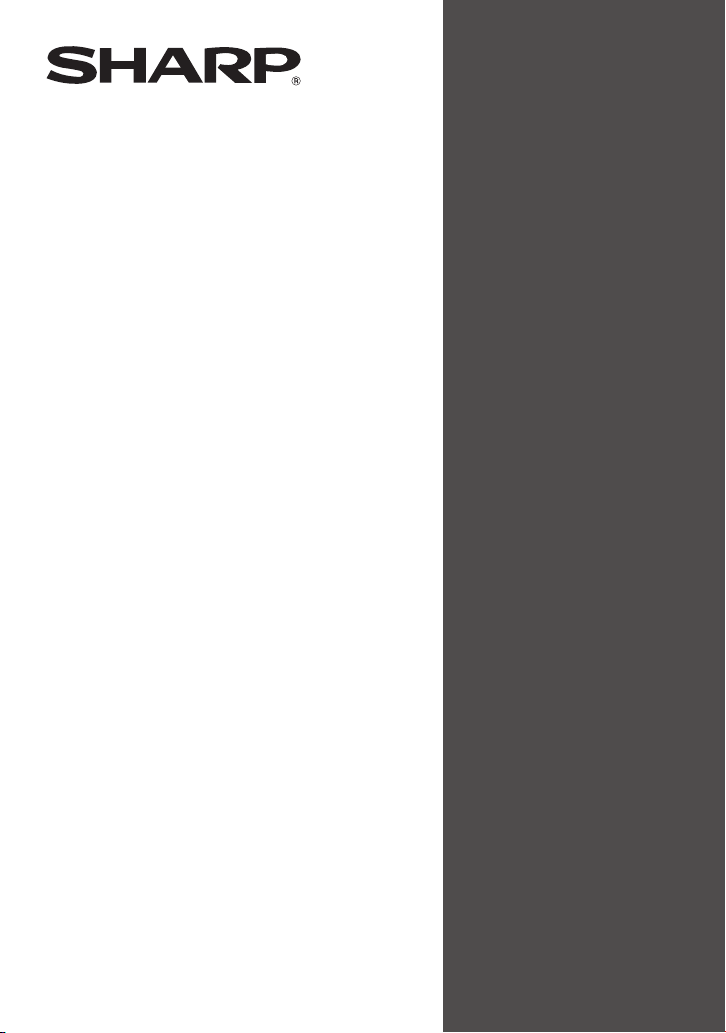
FO-NS2
MODELL
NETZWERKSCANNER-
ERWEITERUNGSSATZ
BEDIENUNGSANLEITUNG
1. Festlegen der IP-Adresse
2. Ausdrucken der
Netzwerkeinstellungen
3. Mail-Server- und DNS-Server Einstellungen
4. Speichern der Ziele für
das Scannen im Netzwerk
5. Scan zu E-Mail einrichten
6. Scan zu E-Mail über die
Taste E-Mail
7. Senden eines Bildes mit
einer Zielwahltaste oder
Kurzwahlnummer
8. Installieren der
Netzwerkscanner-Software
9. Fehlersuche
Page 2
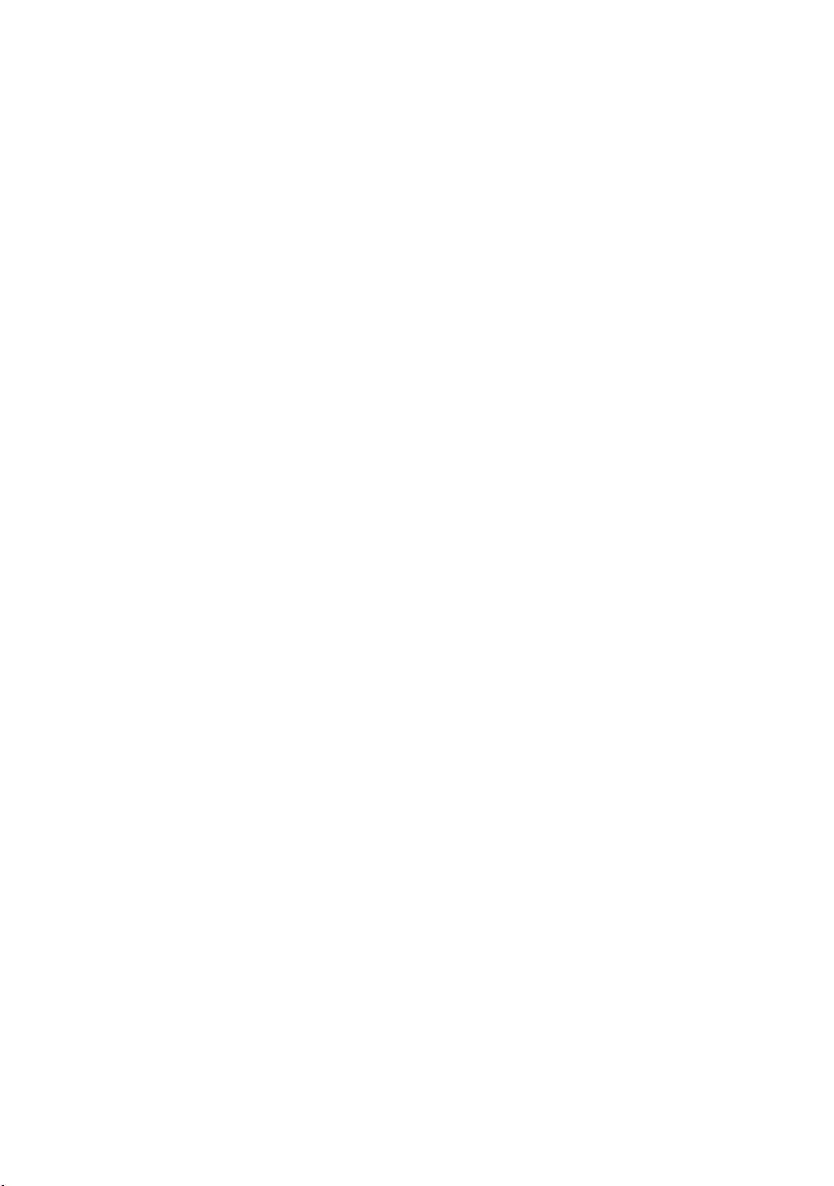
Ausführliche Informationen zur Software auf der CD-ROM finden Sie in den
Benutzerhandbüchern (PDF-Format) auf der CD-ROM.
Die Beschreibung der Bildschirme und Verfahren in diesem Handbuch
bezieht sich auf Windows 98. Die tatsächliche Anzeige ist abhängig von der
Windows-Version und der Konfiguration.
Garantie
Obwohl alles unternommen wurde, um das vorliegende Handbuch so
präzise und so hilfreich wie nur möglich zu gestalten, übernimmt die SHARP
Corporation keine Garantie für seinen Inhalt. Alle im vorliegenden Handbuch
enthaltenen Informationen können ohne vorherige Ankündigung geändert
werden. SHARP haftet weder für Verluste noch für Schäden, die direkt oder
indirekt aus dem Gebrauch des vorliegenden Handbuchs entstehen.
© Copyright SHARP Corporation 2002. Alle Rechte vorbehalten.
Vervielfältigungen, Überarbeitungen oder Übersetzungen sind ohne
vorherige schriftliche Erlaubnis untersagt. Ausgenommen sind nur
diejenigen, die nach den geltenden Copyright-Gesetzen zulässig sind.
Warenzeichenhinweise
• Sharpdesk ist ein Warenzeichen der Sharp Corporation.
• Microsoft, Windows, Windows NT und Internet Explorer sind Warenzeichen
der Microsoft Corporation in den USA und in den anderen Ländern.
• Netscape Navigator ist ein Warenzeichen der Netscape Communications
Corporation.
• Acrobat und Adobe sind Warenzeichen der Adobe Systems Incorporated.
• Eastman Software ist ein Warenzeichen der Eastman Kodak Company.
• Alle anderen Firmennamen und Produktbezeichnungen in diesem
Handbuch sind Warenzeichen der jeweiligen Eigentümer.
Page 3
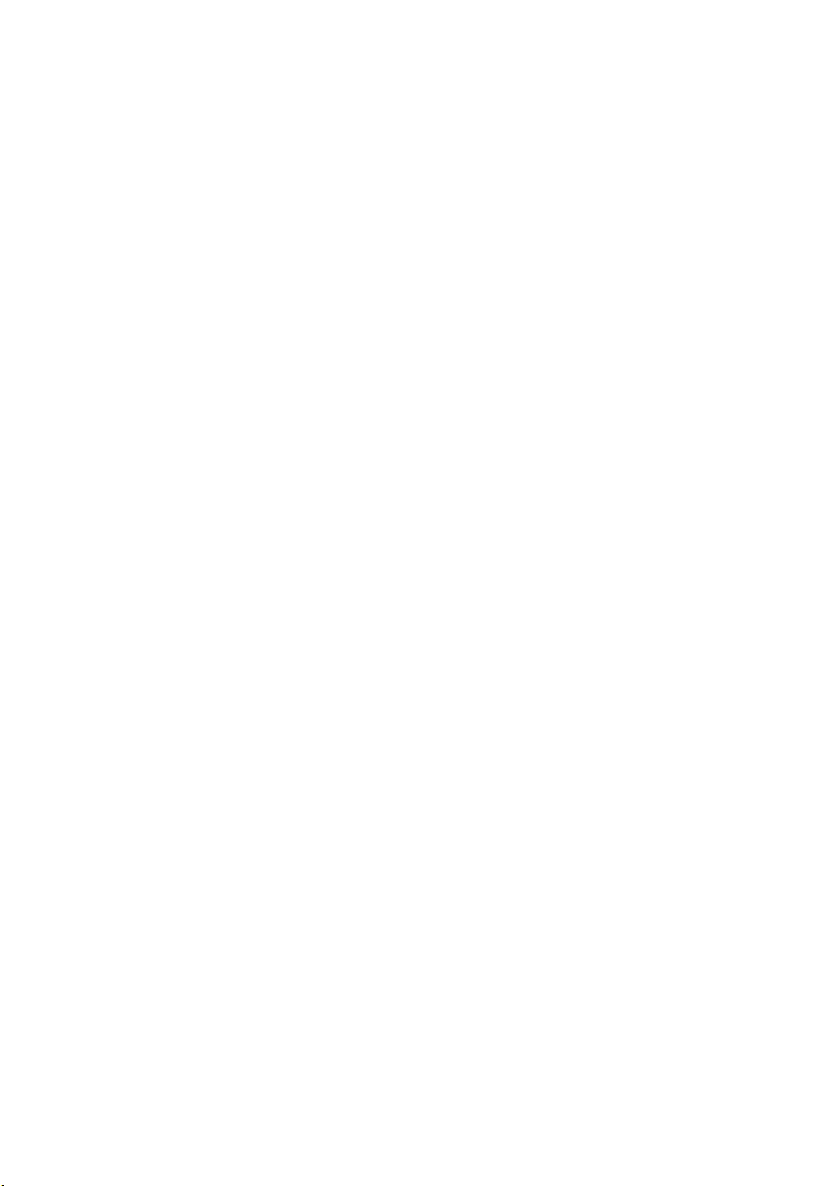
SOFTWARE-LIZENZ
BITTE LESEN SIE DIESE LIZENZVEREINBARUNG SORGFÄLTIG DURCH,
BEVOR SIE DIE SOFTWARE ZUM ERSTEN MAL VERWENDEN. DURCH DIE
BENUTZUNG DER SOFTWARE ERKLÄREN SIE IHR EINVERSTÄNDNIS MIT
DEN BEDINGUNGEN DIESER LIZENZVEREINBARUNG.
1. Lizenz.
SHARP gewährt Ihnen das Recht, die Anwender-, Vorführ- und Systemsoftware
sowie alle anderen, mit dieser Lizenz mitgelieferten Softwaredaten, die auf Diskette, CDROM oder einem anderen Medium enthalten sind, (als die “Software” bezeichnet)
einschließlich der begleitenden Dokumentation zu benutzen. Sie sind der Eigentümer des
Datenträgers, auf dem diese Software aufgezeichnet ist, doch verbleibt der Rechtstitel für
die Software und die begleitende Dokumentation bei SHARP und/oder den Lizenzgebern
von SHARP. Diese Lizenz erlaubt Ihnen die Verwendung der Software auf einem oder
mehreren Computern, die an einen einzelnen Drucker angeschlossen sind, sowie die
Anfertigung einer einzigen Kopie in maschinenlesbarer Form, die ausschließlich zu
Sicherungszwecken erstellt werden darf. Diese Kopie muß den Copyright-Vermerk der
Lizenzgeber von SHARP und alle anderen Schutzvermerke von Sharp und/oder den
Lizenzgebern von Sharp enthalten, die sich auf der Originalkopie der Software befinden.
Sie haben außerdem das Recht, all Ihre Lizenzrechte, die in der Software und der
Software-Sicherungskopie enthalten sind, sowie die begleitende Dokumentation und eine
Kopie dieser Lizenz auf einen Dritten zu übertragen, vorausgesetzt, daß diese dritte Partei
diese Lizenz zur Kenntnis nimmt und sich mit den Benutzungsbedingungen einverstanden
erklärt.
2. Beschränkungen.
Diese Software enthält urheberrechtlich geschützte Daten,
Geschäftsgeheimnisse und anderes gesetzlich geschütztes Material, dessen Eigentümer
Sharp und/oder die Lizenzgeber von Sharp sind; zum Schutze dieser Informationen darf
die Software nicht dekompiliert, rückentwickelt, disassembliert oder auf andere Weise in
eine für den Menschen lesbare Form gebracht werden. Sie dürfen weder die Software
modifizieren, in einem Netzwerk verwenden, mieten, vermieten, verleihen oder
vertreiben, noch dürfen Sie Programme herstellen, die ganz oder teilweise auf dieser
Software basieren. Sie dürfen die Software nicht auf elektronischem Wege zwischen
Computern oder über ein Netzwerk übertragen.
3. Beendigung.
Diese Lizenz ist bis zu ihrer Beendigung rechtsgültig. Sie können diese
Lizenzvereinbarung jederzeit beenden, indem Sie die Software, die begleitende
Dokumentation und alle Kopien vernichten. Die Lizenz endet bei Nichterfüllung einer der
Vertragsbedingungen sofort und ohne vorherige Benachrichtigung durch SHARP und/
oder die Lizenzgeber von Sharp. Bei Beendigung des Vertragsverhältnisses sind Sie
verpflichtet, die Software, die begleitende Dokumentation und alle bestehenden Kopien
zu vernichten.
4. Exportgesetz-Zusicherungen.
Sie erklären sich damit einverstanden und bestätigen
hiermit, daß weder die Software noch irgendwelche anderen, von SHARP erhaltenen
technischen Daten oder unmittelbar daraus hervorgehenden Produkte von den
Vereinigten Staaten aus in ein anderes Land exportiert werden, wenn dies nicht durch die
in den Vereinigten Staaten geltenden Gesetze und Bestimmungen autorisiert und erlaubt
ist. Wenn die Software von Ihnen rechtmäßig außerhalb der Vereinigten Staaten
erworben wurde, erklären Sie sich einverstanden, daß Sie weder die Software noch
irgendwelche anderen, von SHARP erhaltenen technischen Daten oder unmittelbar
daraus hervorgehenden Produkte re-exportieren werden, wenn dies nicht durch die in
den Vereinigten Staaten geltenden Gesetze und Bestimmungen und durch die am
Einkaufsort der Software geltenden Gesetze und Bestimmungen erlaubt ist.
5. Staatliche Endverbraucher.
Wenn Sie die Software im Auftrag einer Abteilung oder
Behörde der US-Regierung erwerben, treffen die nachfolgend aufgeführten Bedingungen
zu. Die Regierung erklärt sich mit den folgenden Punkten einverstanden:
Page 4
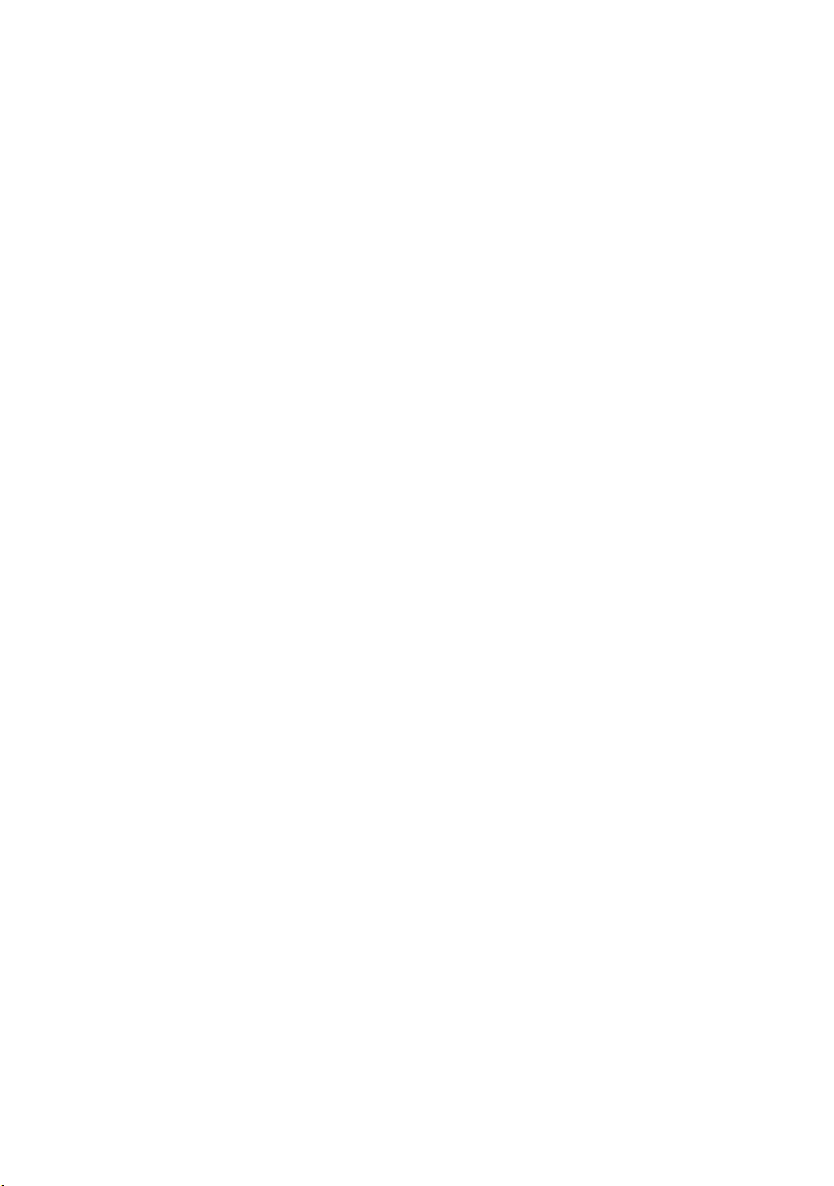
(i) Wird die Software dem Verteidigungsministerium (Department of Defense,
DoD) zur Verfügung gestellt, ist die Software als “Kommerzielle
Computersoftware” zu klassifizieren; in diesem Fall erwirbt die Regierung nur
“eingeschränkte Rechte” auf die Software und deren Dokumentation, gemäß der
Definition in Paragraph 252.227-7013 (c) (1) der DFARS.
(ii) Wird die Software nicht dem Verteidigungsministerium (DoD), sondern einer
anderen Abteilung oder Agentur der US-Regierung zur Verfügung gestellt, hat die
Regierung die in Paragraph 52.227-19 (c) (2) der FAR festgelegten Rechte an der
Software und der begleitenden Dokumentation; im Falle der NASA trifft Paragraph
18-52.227-86 (d) des “NASA Supplement to the FAR” zu.
6. Beschränkte Garantie auf das Speichermedium.
SHARP garantiert für einen
Zeitraum von neunzig (90) Tagen ab Kaufdatum, daß die zur Aufzeichnung der Software
verwendeten Datenträger bei normaler Benutzung frei von Material- und
Verarbeitungsfehlern sind. Die gesamte Haftung von SHARP und/oder den Lizenzgebern
von Sharp und Ihr alleiniger Rechtsanspruch besteht in dem Ersatz des Datenträgers, der
dieser beschränkten Garantie nicht genügt, die in diesem 6. Punkt der
Lizenzvereinbarung festgelegt ist. Der Datenträger wird dann ersetzt, wenn er zusammen
mit einer Kopie Ihrer Kaufquittung an Sharp oder einen von Sharp autorisierten Händler
zurückgegeben wird. SHARP ist nicht verpflichtet, einen durch Unfall, Mißbrauch oder
unsachgemäße Anwendung beschädigten Datenträger zu ersetzen.
JEGLICHE STILLSCHWEIGEND EINGESCHLOSSENEN GARANTIEN AUF DIE
DATENTRÄGER, EINSCHLIESSLICH DER STILLSCHWEIGEND
EINGESCHLOSSENEN GARANTIE, DASS DIE WAREN VON MARKTGÄNGIGER
QUALITÄT UND FÜR EINEN BESTIMMTEN ZWECK GEEIGNET SIND, SIND AUF
EINEN ZEITRAUM VON NEUNZIG (90) TAGEN BEGRENZT, GERECHNET AB
AUSLIEFERUNGSDATUM. DIESE GARANTIE GIBT IHNEN GEWISSE RECHTE; ES
KÖNNEN IHNEN WEITERE RECHTE ZUSTEHEN, DIE SICH VON STAAT/
RECHTSORDNUNG ZU STAAT/ RECHTSORDNUNG UNTERSCHEIDEN KÖNNEN.
7. Software-Garantieausschluß.
Sie bestätigen und akzeptieren hiermit ausdrücklich,
daß die Verwendung der Software auf eigenes Risiko geschieht. Die Software und die
begleitende Dokumentation werden auf einer IST-ZUSTAND-Basis und ohne weitere
Gewährleistung ausgeliefert; SHARP UND DIE LIZENZGEBER VON SHARP (für die Klauseln
7 und 8 werden SHARP und die Lizenzgeber von SHARP gemeinsam als SHARP bezeichnet)
SCHLIESSEN HIERMIT AUSDRÜCKLICH ALLE WEITEREN AUSDRÜCKLICHEN ODER
STILLSCHWEIGEND EINGESCHLOSSENEN GARANTIEN AUS, EINSCHLIESSLICH, ABER
NICHT BEGRENZT AUF DIE STILLSCHWEIGEND EINGESCHLOSSENE GARANTIE, DASS
DIE WAREN VON MARKTGÄNGIGER QUALITÄT UND FÜR EINEN BESTIMMTEN ZWECK
GEEIGNET SIND. SHARP ÜBERNIMMT KEINE GARANTIE DAFÜR, DASS DIE IN DER
SOFTWARE ENTHALTENEN FUNKTIONEN DEN ANFORDERUNGEN DES BENUTZERS
ENTSPRECHEN, ODER DASS DIE ANWENDUNG DER SOFTWARE OHNE
UNTERBRECHUNG ODER FEHLERFREI MÖGLICH IST, ODER DASS DEFEKTE IN DER
SOFTWARE KORRIGIERT WERDEN. AUSSERDEM GIBT SHARP KEINE GARANTIE BZW.
MACHT KEINERLEI ZUSICHERUNGEN, WAS DIE RICHTIGKEIT, GENAUIGKEIT,
ZUVERLÄSSIGKEIT ODER ANDERE EIGENSCHAFTEN ANBELANGT, DIE SICH AUS DER
VERWENDUNG DER SOFTWARE ODER DER BEGLEITENDEN DOKUMENTATION ODER
AUS DEN FOLGEN DER VERWENDUNG ERGEBEN. KEINERLEI MÜNDLICHE ODER
SCHRIFTLICHE INFORMATIONEN ODER HINWEISE, DIE VON SHARP ODER VON EINEM
VON SHARP AUTORISIERTEN HÄNDLER ABGEGEBEN WERDEN, KÖNNEN ZU EINEM
GARANTIEANSPRUCH FÜHREN ODER AUF ANDERE WEISE DEN UMFANG DIESER
GARANTIE ERWEITERN. IM FALLE EINES DEFEKTS DER SOFTWARE SIND SIE SELBST
(UND NICHT SHARP ODER EIN VON SHARP AUTORISIERTER HÄNDLER) FÜR ALLE
KOSTEN DER NOTWENDIG GEWORDENEN WARTUNGSARBEITEN, REPARATUREN
UND KORREKTUREN VERANTWORTLICH. EINIGE STAATEN/LÄNDER ERLAUBEN
KEINEN AUSSCHLUSS VON STILLSCHWEIGEND EINGESCHLOSSENEN GARANTIEN. IN
DIESEM FALL GILT DER OBEN AUFGEFÜHRTE AUSSCHLUSS FÜR SIE UNTER
UMSTÄNDEN NICHT.
Page 5
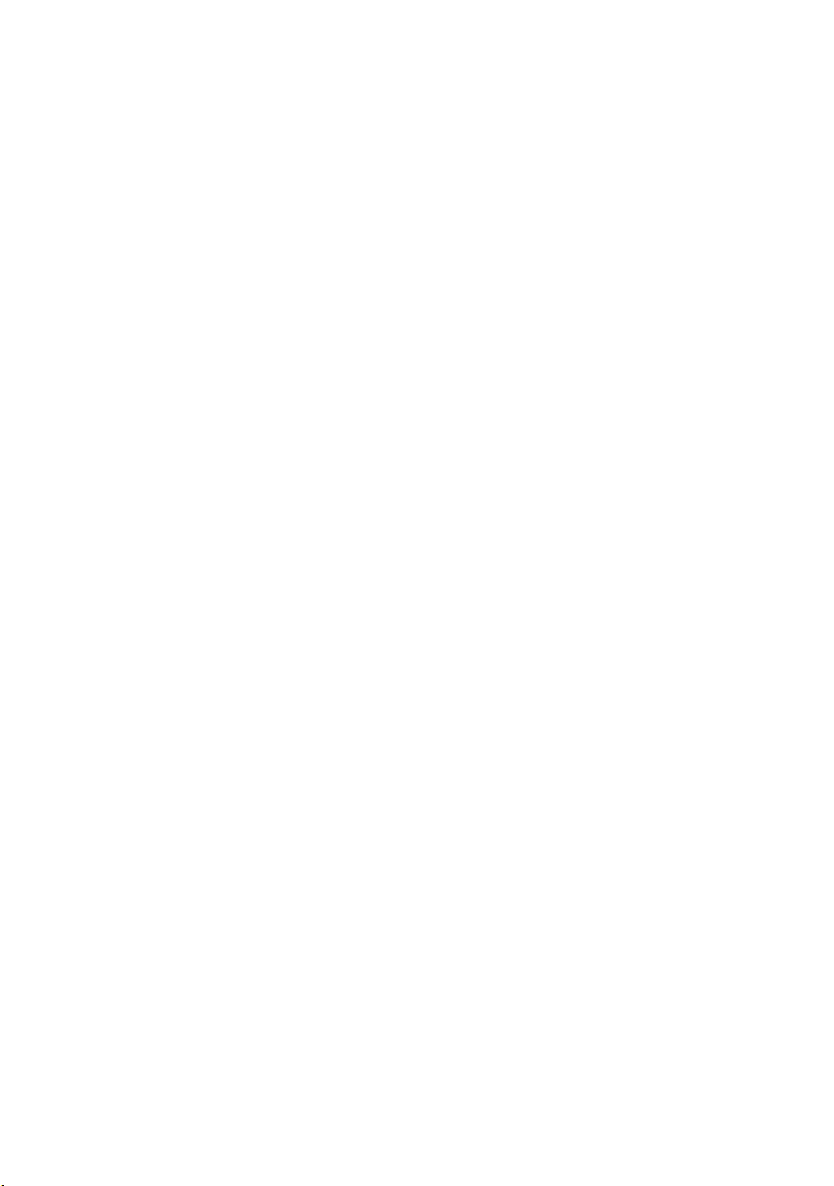
8. Haftungsbeschränkung.
UNTER KEINEN UMSTÄNDEN, SELBST BEI
FAHRLÄSSIGKEIT, KANN SHARP FÜR ZUSÄTZLICHE, SPEZIELLE ODER
NACHFOLGENDE SCHÄDEN HAFTBAR GEMACHT WERDEN, DIE DURCH DIE
VERWENDUNG BZW. VERWENDUNGSUNFÄHIGKEIT DER SOFTWARE ODER DER
BEGLEITENDEN DOKUMENTATION ENTSTANDEN SIND, SELBST WENN SHARP
ODER EIN VON SHARP AUTORISIERTER HÄNDLER AUF DIE MÖGLICHKEIT
SOLCHER SCHÄDEN HINGEWIESEN WURDE. EINIGE STAATEN/
RECHTSORDNUNGEN VERBIETEN EINEN GARANTIEAUSSCHLUSS ODER EINE
HAFTUNGSBESCHRÄNKUNG FÜR ZUSÄTZLICHE ODER FOLGESCHÄDEN; IN
DIESEM FALLE TREFFEN DIE OBIGEN BESCHRÄNKUNGEN BZW. AUSSCHLÜSSE
UNTER UMSTÄNDEN AUF SIE NICHT ZU.
Auf keinen Fall kann der von SHARP zu leistende Ersatz für Schäden, Verluste und
Klagegründe [weder im Rahmen eines Vertrags, noch bei einer unerlaubten Handlung
(einschließlich Fahrlässigkeit) oder resultierend aus anderen Ursachen] den Betrag
übersteigen, den Sie für die Software bezahlt haben.
9. Geltendes Recht und Teilnichtigkeit.
Für einen Teil der Software, der sich auf die
Verwendung mit Apple Macintosh und Microsoft Windows bezieht, unterliegt die
Anwendung und Auslegung dieser Lizenzvereinbarung den in Kalifornien bzw. Washington
geltenden Gesetzen. Sollte aus irgendwelchen Gründen eine zuständige Gerichtsbarkeit
eine der Klauseln dieser Lizenzvereinbarung oder einen Teil einer Klausel als nicht
einklagbar beurteilen, so ist die betreffende Vertragsklausel bis zum größtmöglichen
Umfang zu erfüllen, um dem Vereinbarungszweck der Parteien Genüge zu tun. Die
übrigen Vertragsbedingungen gelten weiterhin im vollen Umfang des Gesetzes.
10. Vollständige Vereinbarung.
Diese Lizenz stellt die vollständige Vereinbarung
zwischen den beiden Parteien in bezug auf die Verwendung der Software und der
begleitenden Dokumentation dar; diese Lizenz ersetzt alle vorherigen oder gegenwärtig
wirksamen Abmachungen oder Vereinbarungen, die den obigen Vertragsinhalt betreffen,
seien sie in schriftlicher oder mündlicher Form. Zusätze zu oder Veränderungen an dieser
Lizenz sind nur dann rechtswirksam, wenn sie in schriftlicher Form abgefaßt und von
einem bevollmächtigten Repräsentanten der Firma SHARP unterzeichnet wurden.
Page 6
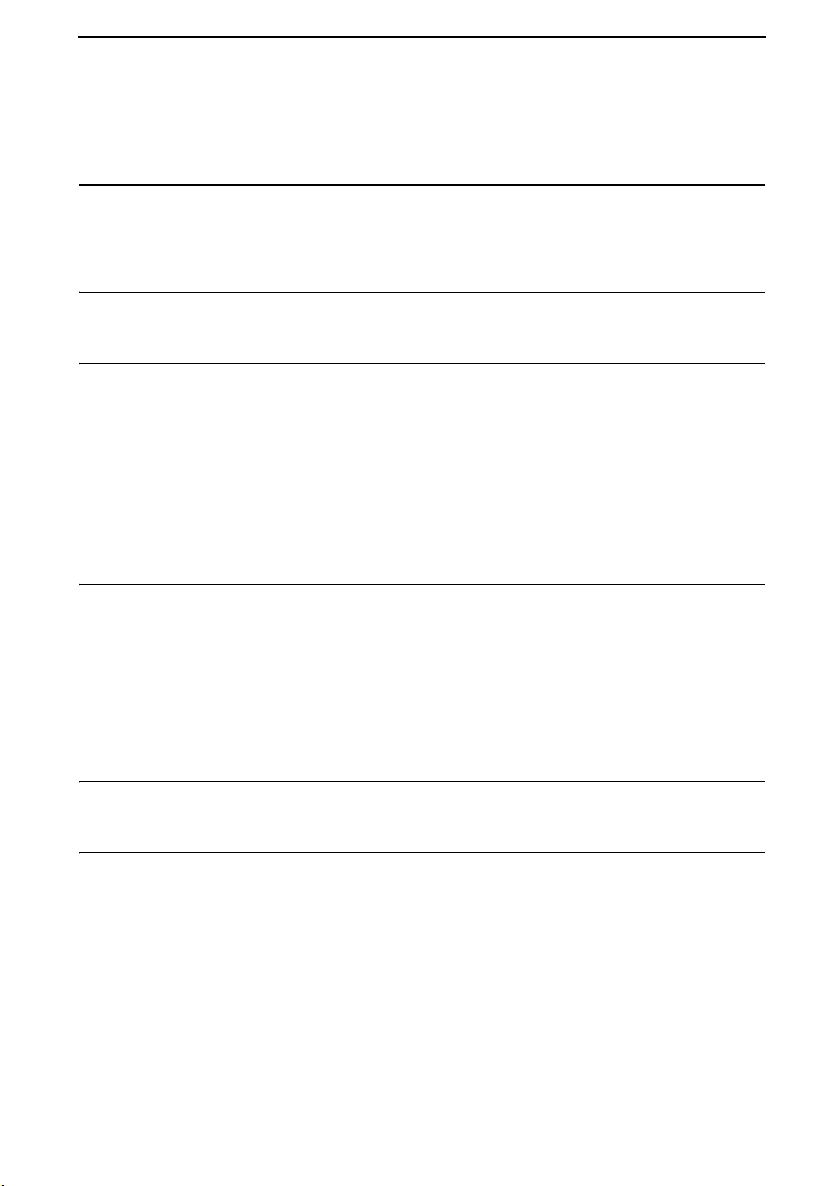
1
Inhaltsverzeichnis
1. Festlegen der IP-Adresse 6
Initialisieren der Netzwerkkarte . . . . . . . . . . . . . . . . . . . . . . . . . . . . . 8
2. Ausdrucken der Netzwerkeinstellungen 9
3. Mail-Server- und DNS-Server-Einstellungen 10
Zugreifen auf die Web-Seite im Gerät . . . . . . . . . . . . . . . . . . . . . . . 10
Mail-Server und DNS-Server . . . . . . . . . . . . . . . . . . . . . . . . . . . . . . 10
Einrichten von Kennwörtern . . . . . . . . . . . . . . . . . . . . . . . . . . . . . . 11
Einstellungen von Scannen im Netzwerk
und E-Mail des Absenders . . . . . . . . . . . . . . . . . . . . . . . . . . . . . . . 11
4. Speichern der Ziele für das Scannen im Netzwerk 12
Speichern von Zielen auf der Webseite . . . . . . . . . . . . . . . . . . . . . . 13
Scan zu FTP (Hyperlink) . . . . . . . . . . . . . . . . . . . . . . . . . . . . . . . . . 14
Erstellen persönlicher Adreßbücher auf der Webseite . . . . . . . . . . 14
Informationen zum Verwenden von Scan zu Desktop . . . . . . . . . . . 15
5. Scan zu E-Mail einrichten 16
6. Scan zu E-Mail über die Taste E-Mail 19
Page 7
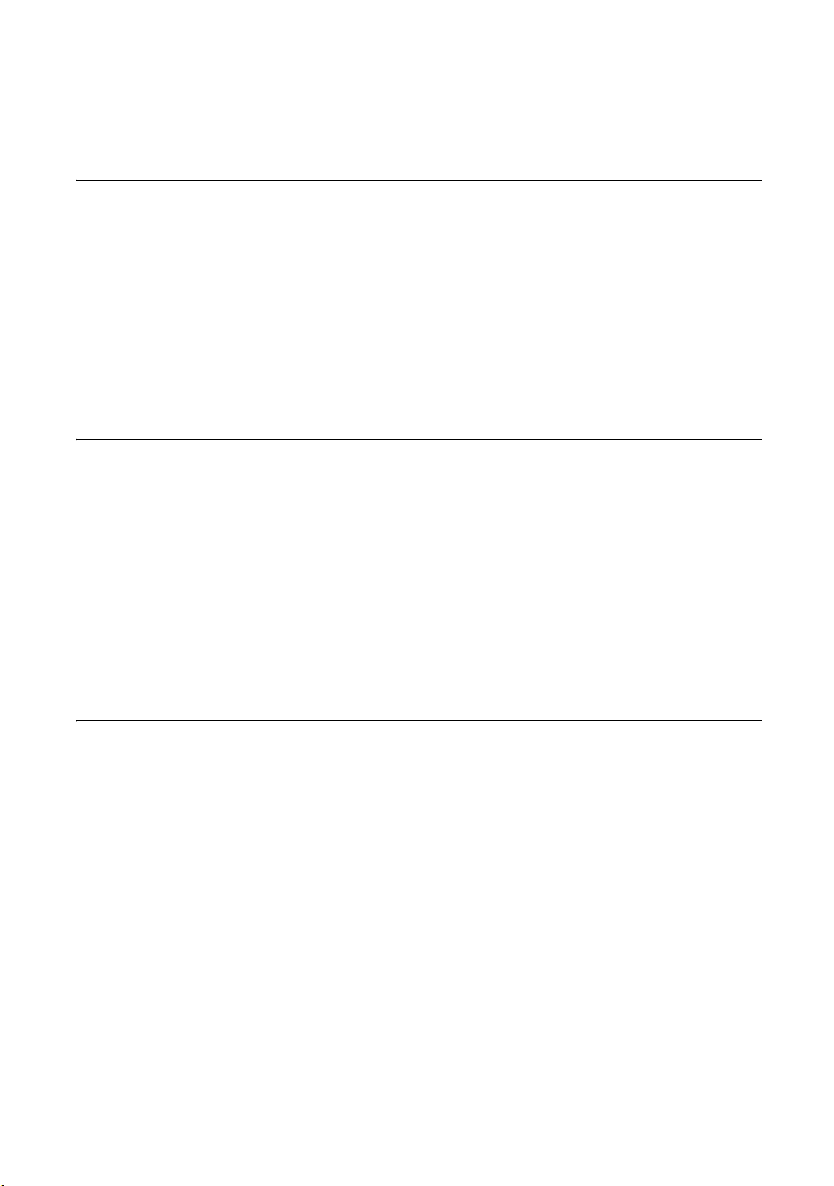
Inhaltsverzeichnis
2
7. Senden eines Bildes mit einer Zielwahltaste
oder Kurzwahlnummer 21
Senden eines Bildes mit einer Zielwahltaste . . . . . . . . . . . . . . . . . . 21
Senden eines Bildes mit einer Kurzwahlnummer . . . . . . . . . . . . . . 23
Speichern einer E-Mail-Adresse unter einer Zielwahltaste
oder einer Kurzwahlnummer . . . . . . . . . . . . . . . . . . . . . . . . . . . . . . 25
Bearbeiten einer Zielwahltaste oder Kurzwahlnummer . . . . . . . . . . 27
Löschen einer Zielwahltaste oder Kurzwahlnummer . . . . . . . . . . . . 27
8. Installieren der Netzwerkscanner-Software 28
Softwareprogramme . . . . . . . . . . . . . . . . . . . . . . . . . . . . . . . . . . . . 28
Benutzerhandbücher für Softwareprogramme . . . . . . . . . . . . . . . . . 29
Installieren der Softwareprogramme . . . . . . . . . . . . . . . . . . . . . . . . 30
Einrichten von Network Scanner Tool . . . . . . . . . . . . . . . . . . . . . . . 31
Deinstallieren eines Programms . . . . . . . . . . . . . . . . . . . . . . . . . . . 34
Wenn ein weiteres Modell FO-DC500 im Netzwerk
installiert wird . . . . . . . . . . . . . . . . . . . . . . . . . . . . . . . . . . . . . . . . . . 34
9. Fehlersuche 35
Fehlermeldung bei Übertragungsfehler . . . . . . . . . . . . . . . . . . . . . . 36
Page 8
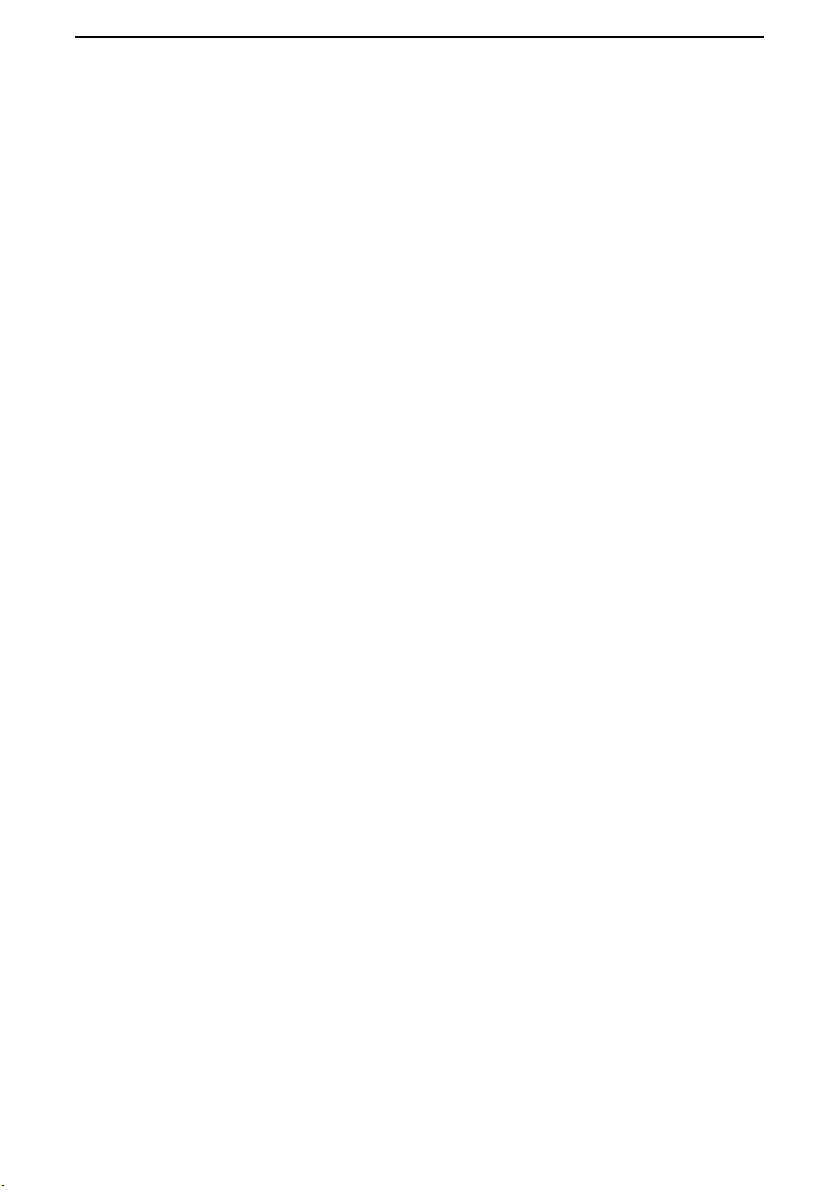
3
Technische Daten
Aufgrund fortlaufender technischer Verbesserungen behält sich SHARP das Recht vor,
das Design und die Spezifikationen ohne vorherige Ankündigungen ändern zu können.
Die angegebenen Leistungswerte stellen die Nennwerte einer in Serienfertigung
produzierten Einheit dar. Geringe Abweichungen bei einzelnen Geräten sind möglich.
Max. Originalformat: 279 mm x 483 mm
Optische Auflösung 203 dpi
Auflösung Standard: 203 x 98 dpi
Fein/Halbton: 203 x 196 dpi
Superfein: 203 x 391 dpi
Ultra Fein: 406 x 391 dpi
Ausgabemodi 1 Bit/Pixel
Dateiformat Dateiarten: PDF, TIFF
Kompressionsmodus: G3, G4,
Unkomprimiert
Scan-Ziele E-Mail, FTP-Server, Computer-Desktops
Verwaltungssystem Verwendet integrierten Web-Server
Web-Browser Internet Explorer 4.0 oder neuere Version,
Netscape Navigator 4.0 oder neuere Version
Netzwerkprotokoll TCP/IP
LAN-Anschluß 10Base-T/100Base-TX
Unterstütztes Mail-System Mail-Server, die SMTP unterstützen
Anzahl der Ziele 1.659
Page 9
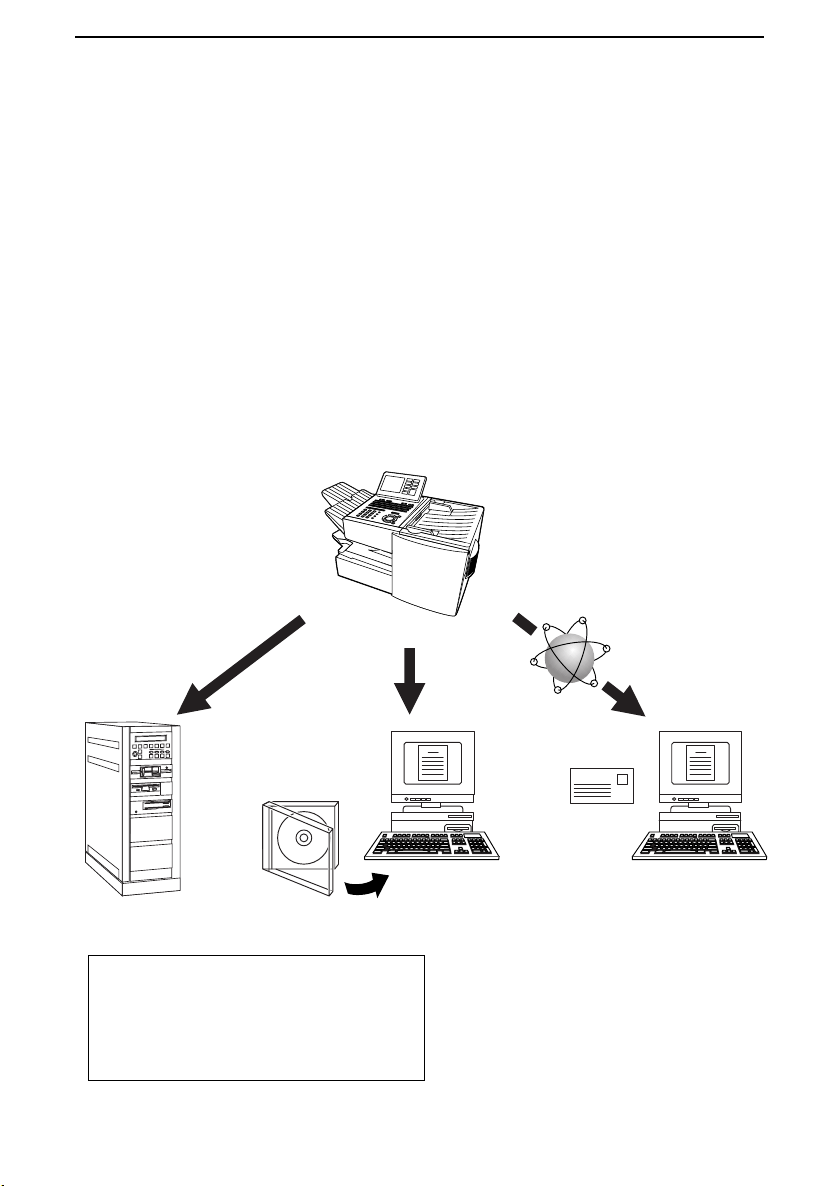
4
Einführung
Mit Hilfe des Netzwerkscanner-Erweiterungssatzes FO-NS2 können
Sie ein Dokument einscannen und das Bild direkt an eine E-MailAdresse (Scan zu E-Mail), an einen FTP-Server (Scan zu FTP) oder
an einen Computer-Desktop in Ihrem Netzwerk (Scan zu Desktop)
übertragen. Um diese Option verwenden zu können, muß das Gerät
an ein Netzwerk angeschlossen sein.
Abhängig von dem für das Bild gewählten Dateiformat kann es vom
Empfänger mit Adobe Acrobat Reader
, einem Tiff-kompatiblen
Viewer wie Imaging
oder im Fall von Scan zu Desktop mit
SharpDesk angezeigt werden.
Dokument scannen
und die Bilddatei
übertragen an...
einen FTP-Server,
damit es bequem von
den Empfängern
heruntergeladen
werden kann
Ihren Computer-Desktop,
damit es nach Wunsch
verarbeitet werden kann
eine beliebige
E-Mail-Adresse
Scan-Ziele können unter den
Zielwahltasten auf dem Gerät gespeichert
werden. Dann kann der Scan- und
Übertragungsvorgang ganz einfach auf
Tastendruck gestartet werden.
Page 10
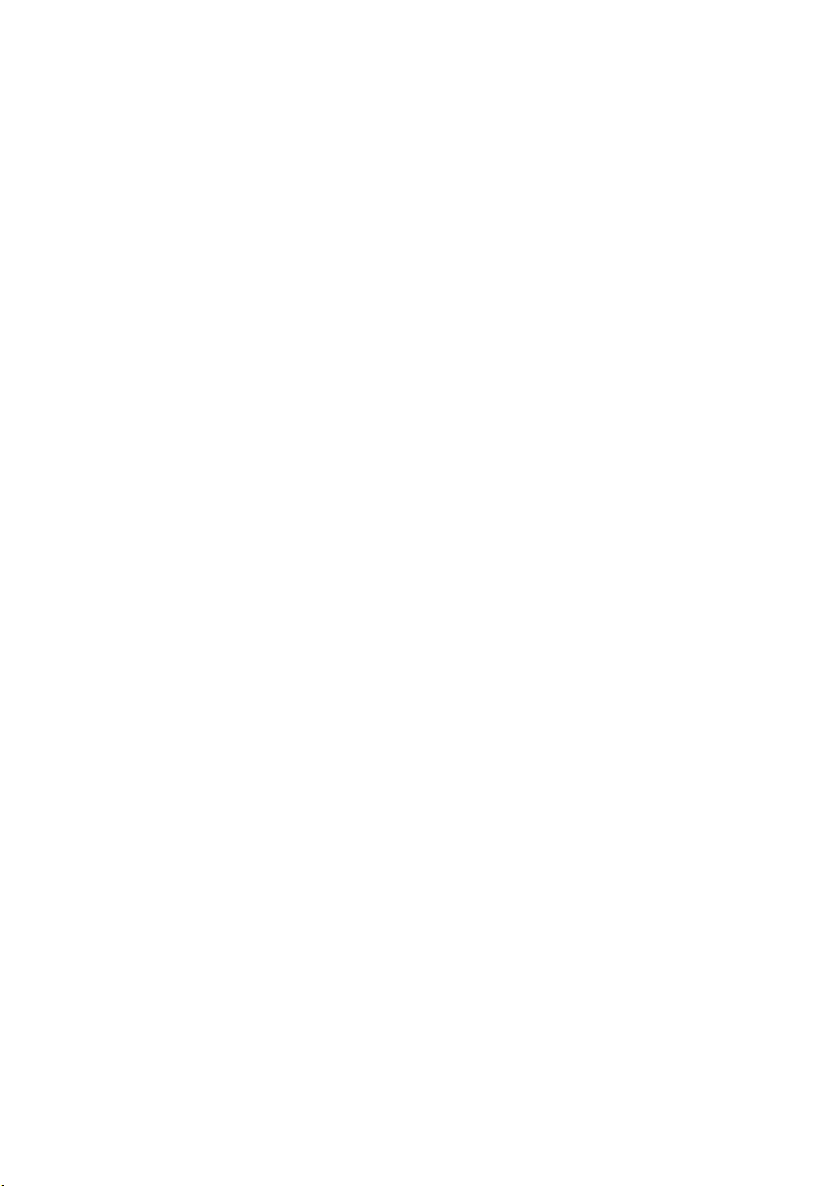
5
Erforderliche Schritte zum Einrichten
Die folgenden Schritte sind notwendig, damit die Netzwerkscanneroption genutzt
werden kann. Die Schritte müssen in der angegebenen Reihenfolge ausgeführt
werden.
1. Ihr Händler muß den Netzwerkschnittstellensatz FO-LN1 und den Netzwerkscannersatz FO-NS2 installieren und den Produktschlüssel für den Netzwerkscanner eingeben. Das Gerät muß an das Netzwerk angeschlossen sein.
2. Ihr Netzwerkadministrator muß entscheiden, ob dem Gerät eine permanente
IP-Adresse zugewiesen werden soll oder ob es automatisch eine Adresse von
einem DHCP-Server erhalten soll. (Es wird empfohlen, eine permanente
IP-Adresse zuzuweisen; wenn DHCP verwendet wird, sollte die Nutzungsdauer
für die Adresse auf unbegrenzt gesetzt werden). Wenn eine permanente IPAdresse zugewiesen werden soll, muß der Netzwerkadministrator bestimmen,
welche Adresse verwendet wird. Er muß außerdem die Subnet-Mask und das
Gateway festlegen. Nachdem diese Informationen festgelegt wurden, muß die
Einstellung der IP-Adresse im Gerät wie auf Seite 6 beschrieben fertiggestellt
werden.
❏ Permanente IP-Adresse ❏ DHCP-Server
IP-Adresse ( . . . ) Subnet-Mask ( . . . )
Gateway ( . . . )
3. Die folgenden Informationen müssen auf der Webseite im Gerät eingegeben
werden. Dazu kann ein Web-Browser auf einem Computer verwendet werden, der
an das gleiche Netzwerk angeschlossen ist. Dieser Vorgang wird auf Seite 10
beschrieben. Fordern Sie die notwendigen Informationen von Ihrem
Netzwerkadministrator an.
-IP-Adresse oder Host-Name Ihres E-Mail-Servers
IP-Adresse ( . . . ) Host-Name ( )
-IP-Adresse Ihres DNS-Servers ( )
-Ihr Domänenname ( )
-E-Mail-Adresse Ihres Netzwerkadministrators ( )
4. Das Einrichten von Scan zu E-Mail muß wie auf Seite 16 beschrieben
abgeschlossen werden.
5. Für die Verwendung von Scan zu Desktop müssen Sie die Programme Network
Scanner Tool sowie Sharpdesk auf Ihrem Computer installieren. Diese
Programme werden von der CD-ROM aus installiert, die im Lieferumfang des
Netzwerkscannersatzes FO-NS2 enthalten ist (Anweisungen zur Installation
finden Sie auf Seite 28). Benutzerhandbücher im PDF-Format für die Programme
sind ebenfalls auf der CD-ROM enthalten.
6. Ziele für Scan zu E-Mail und Scan zu FTP können über die Webseite im Gerät
unter den Zielwahltasten und Kurzwahlnummern programmiert werden. Die
entsprechenden Verfahren sind auf Seite 12 beschrieben.
Scan zu E-Mail-Ziele
können auch über das Bedienfeld des Geräts programmiert werden. Die
Beschreibung dazu finden Sie auf Seite 25. Wenn Sie ein gescanntes Dokument
mit Hilfe einer Zielwahltaste oder Kurzwahlnummer übertragen möchten, lesen Sie
die Seiten 21 und 23. Wenn Sie ein gescanntes Dokument nicht über die
Zielwahltasten oder Kurzwahlnummern an eine E-Mail-Adresse senden möchten,
lesen Sie Seite 19.
Page 11
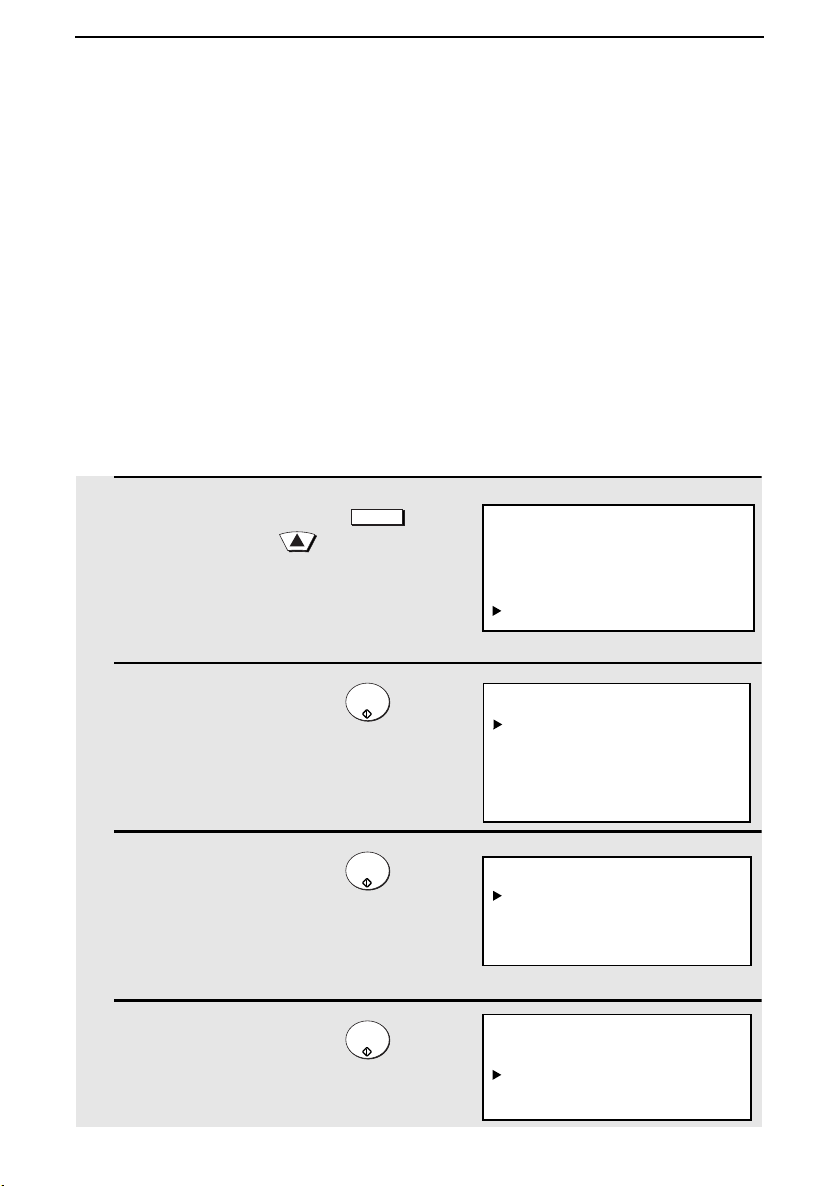
6
1. Festlegen der IP-Adresse
Sobald Ihr Händler die Netzwerkscanneroption installiert und das
Gerät an das Netzwerk angeschlossen hat, sollte der
Netzwerkadministrator oder Geräteadministrator folgendermaßen die
IP-Adresse des Geräts festlegen.
Hinweis: Obwohl „DHCP“ als Einstellung für die IP-Adresse zur
Verfügung steht (das bedeutet, daß das Gerät automatisch eine
Adresse von einem DHCP-Server erhält), empfiehlt es sich, dem
Gerät eine permanente IP-Adresse zuzuweisen. Wenn DHCP
verwendet werden muß, sollte die DHCP-Nutzungsdauer für die IPAdresse auf unbegrenzt gesetzt werden. Um die IP-Adresse, die dem
Gerät derzeit zugewiesen ist, zu prüfen, wenn DHCP verwendet wird,
drucken Sie die Liste der Netzwerkeinstellungen wie auf Seite 9
beschrieben aus.
1
Drücken Sie die Taste und
dann die Taste .
• Vergewissern Sie sich, daß
NETZWERKEINSTELLUNGEN in
der Anzeige ausgewählt ist.
2
Drücken Sie die Taste .
• Vergewissern Sie sich, daß
NETZWERKKONFIGURATION
ausgewählt ist.
3
Drücken Sie die Taste .
• Vergewissern Sie sich, daß IP-
ADRESSEN EINSTELL.
ausgewählt ist.
4
Drücken Sie die Taste .
MENU
START/
ENTER
START/
ENTER
START/
ENTER
Anzeige:
FUNKTIONEN
5:
PROGRAMM/GRUPPEN MODUS
6:MEHRFACHABRUF.
7:
SPEICHERABRUF -MODUS
8:
NETZWERKEINSTELLUNGEN
IP-ADRESSEN EINSTELLUNGEN
DHCP AKTIVIEREN
1=JA
2=NEIN
NETZWERKKONFIGURATION
1:IP- ADRESSENEINSTELL.
2:NIC INITIALISIEREN
NETZWERKEINSTELLUNGEN
1:
NETZWERKKONFIGURATION
2:SCAN ZU E-MAIL EINST.
3:NETZWERKEINST. LISTE
Page 12
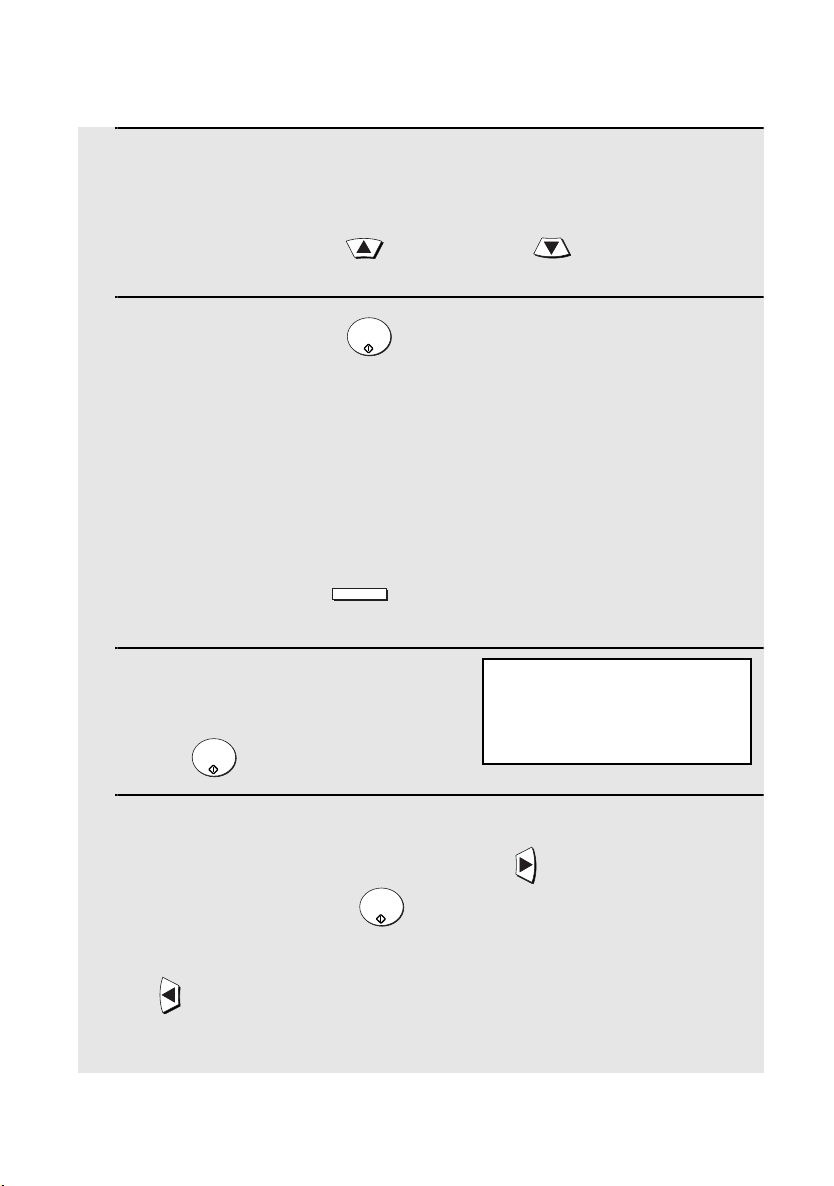
Festlegen der IP-Adresse
7
5
Wenn das Gerät automatisch eine IP-Adresse von einem DHCPServer erhält, vergewissern Sie sich, daß „JA“ ausgewählt ist
(dadurch wird DHCP aktiviert).
Wenn dem Gerät eine permanente IP-Adresse werden soll,
drücken Sie die Taste oder die Taste , um „NEIN“
auszuwählen.
6
Drücken Sie die Taste .
• Wenn Sie DHCP durch Auswahl von „JA“ im vorherigen Schritt
aktiviert haben, ist die Einstellung hiermit abgeschlossen. Warten
Sie, während das Gerät die Einstellung auf die NIC-Karte schreibt
(„NICHT AUSSCHALTEN“ erscheint in der Anzeige). Wenn die
Anzeige auf „OK“ umschaltet, schalten Sie das Gerät aus und
wieder ein, damit die neue Einstellung wirksam wird. (Bevor Sie das
Gerät ausschalten, vergewissern Sie sich erst, daß nicht gerade ein
Auftrag ausgeführt wird: 1) Prüfen Sie, ob das Gerät gerade druckt,
und 2) drücken Sie
, und prüfen Sie die Anzeige, um
festzustellen, ob das Gerät gerade ein Fax sendet oder empfängt
.)
7
Wenn Sie die Eingabe einer
permanenten IP-Adresse
ausgewählt haben, drücken Sie die
Taste .
8
Geben Sie die IP-Adresse Ihres Geräts ein (um den Cursor nach
rechts zu setzen, drücken Sie die Taste ). Drücken Sie
abschließend die Taste .
• Wenn Sie einen Fehler korrigieren möchten, drücken Sie die Taste
, um den Cursor auf den Fehler zu setzen, und geben Sie dann
die richtige Ziffer ein.
START/
ENTER
JOB STATUS
START/
ENTER
START/
ENTER
IP-ADRESSE
[ ] [ ] [ ][ ]
Page 13
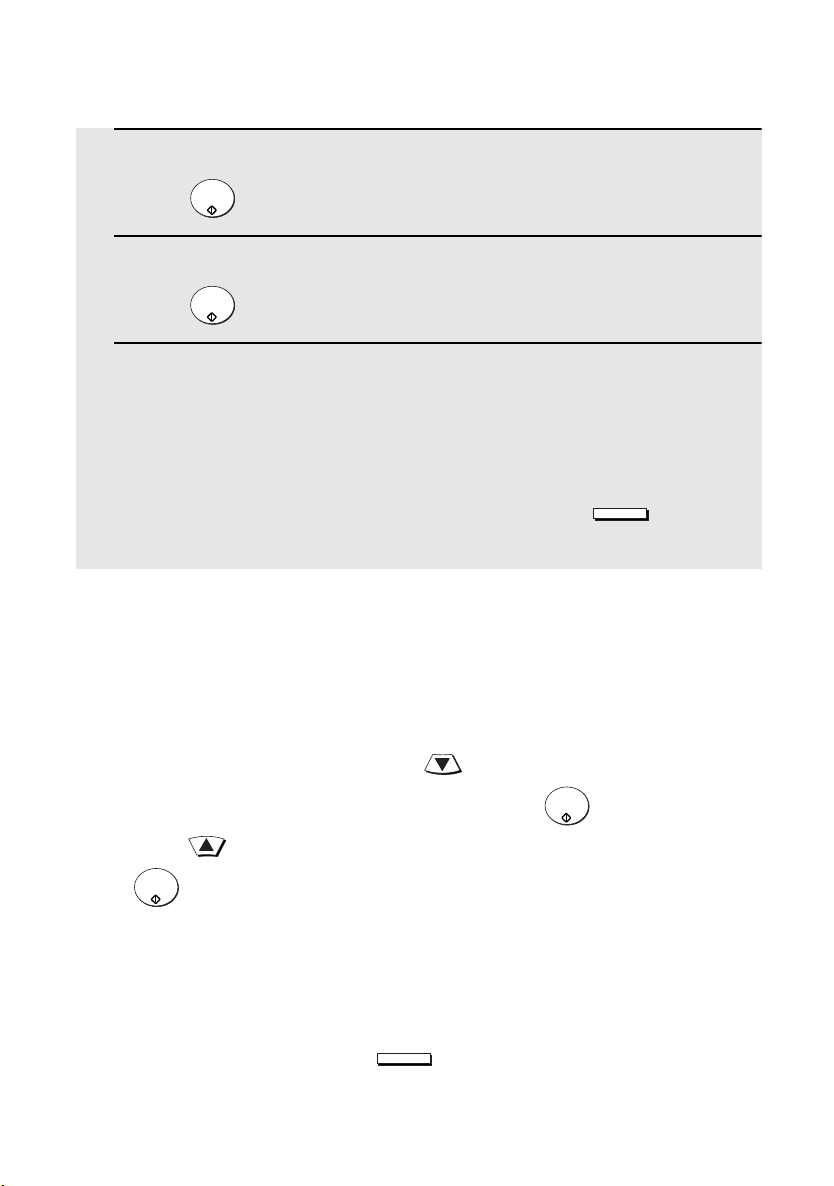
Festlegen der IP-Adresse
8
9
Geben Sie die IP-Subnet-Mask ein. Drücken Sie abschließend die
Taste .
10
Geben Sie das IP-Gateway ein. Drücken Sie abschließend die
Taste .
11
Warten Sie, während das Gerät die Einstellung auf die NIC-Karte
schreibt („NICHT AUSSCHALTEN“ erscheint in der Anzeige).
Wenn die Anzeige auf „OK“ umschaltet, schalten Sie das Gerät
aus und wieder ein, damit die neuen Einstellungen wirksam
werden. (Bevor Sie das Gerät ausschalten, vergewissern Sie sich
erst, daß nicht gerade ein Auftrag ausgeführt wird: 1) Prüfen Sie,
ob das Gerät gerade druckt, und 2) drücken Sie
, und
prüfen Sie die Anzeige, um festzustellen, ob das Gerät gerade ein
Fax sendet oder empfängt
.)
START/
ENTER
START/
ENTER
JOB STATUS
Initialisieren der Netzwerkkarte
Normalerweise braucht die Netzwerkkarte (NIC) nicht initialisiert (auf
die Werkseinstellungen zurückgesetzt) zu werden. Falls Sie die Karte
nicht zu initialisieren brauchen, führen Sie die Schritte 1 bis 3 des
vorherigen Vorgangs aus, um zu „NETZWERKKONFIGURATION“ zu
gelangen, drücken Sie die Taste , um „NIC INITIALISIEREN“
auszuwählen, und drücken Sie dann die Taste . Drücken Sie die
Taste , um „JA“ auszuwählen, und drücken Sie dann die Taste
. Warten Sie, während das Gerät die Einstellung auf die NIC-
Karte schreibt („NICHT AUSSCHALTEN“ erscheint in der Anzeige).
Wenn die Anzeige auf „OK“ umschaltet, schalten Sie das Gerät aus
und wieder ein, damit die neue Einstellung wirksam wird. (Bevor Sie
das Gerät ausschalten, vergewissern Sie sich erst, daß nicht gerade
ein Auftrag ausgeführt wird: 1) Prüfen Sie, ob das Gerät gerade
druckt, und 2) drücken Sie
, und prüfen Sie die Anzeige, um
festzustellen, ob das Gerät gerade ein Fax sendet oder empfängt
.)
START/
ENTER
START/
ENTER
JOB STATUS
Page 14

9
1
Drücken Sie die Taste und
dann die Taste .
• Vergewissern Sie sich, daß
NETZWERKEINSTELLUNGEN in
der Anzeige ausgewählt ist.
2
Drücken Sie die Taste und
dann die Taste .
• Vergewissern Sie sich, daß
NETZWERKEINST. LISTE
ausgewählt ist.
3
Drücken Sie die Taste .
4
Drücken Sie die Taste oder , um die gewünschte Liste
auszuwählen, und drücken Sie dann die Taste . (Hinweis:
„NIC“ ist ein Akronym für „Netzwerkkarte“.)
MENU
START/
ENTER
START/
ENTER
START/
ENTER
Anzeige:
FUNKTIONEN
5:
PROGRAMM/GRUPPEN MODUS
6:MEHRFACHABRUF.
7:SPEICHERABRUF -MODUS
8:NETZWERKEINSTELLUNGEN
NETZWERKEINSTELLUNGEN
1:
NETZWERKKONFIGURATION
2:SCAN ZU E-MAIL EINST.
3:
NETZWERKEINST. LISTE
NETZWERKEINST. LISTE
1:
NETZWERKEINST. DRUCKEN
2:NIC INFORM. DRUCKEN
2. Ausdrucken der Netzwerkeinstellungen
Sie können Listen mit den aktuellen Netzwerkeinstellungen und den
Einstellungen der Netzwerkkarte ausdrucken.
♦ Wenn Sie die IP-Adresse des Geräts prüfen möchten, wählen Sie
unten in Schritt 3 die Option NETZWERKEINST. DRUCKEN.
Page 15
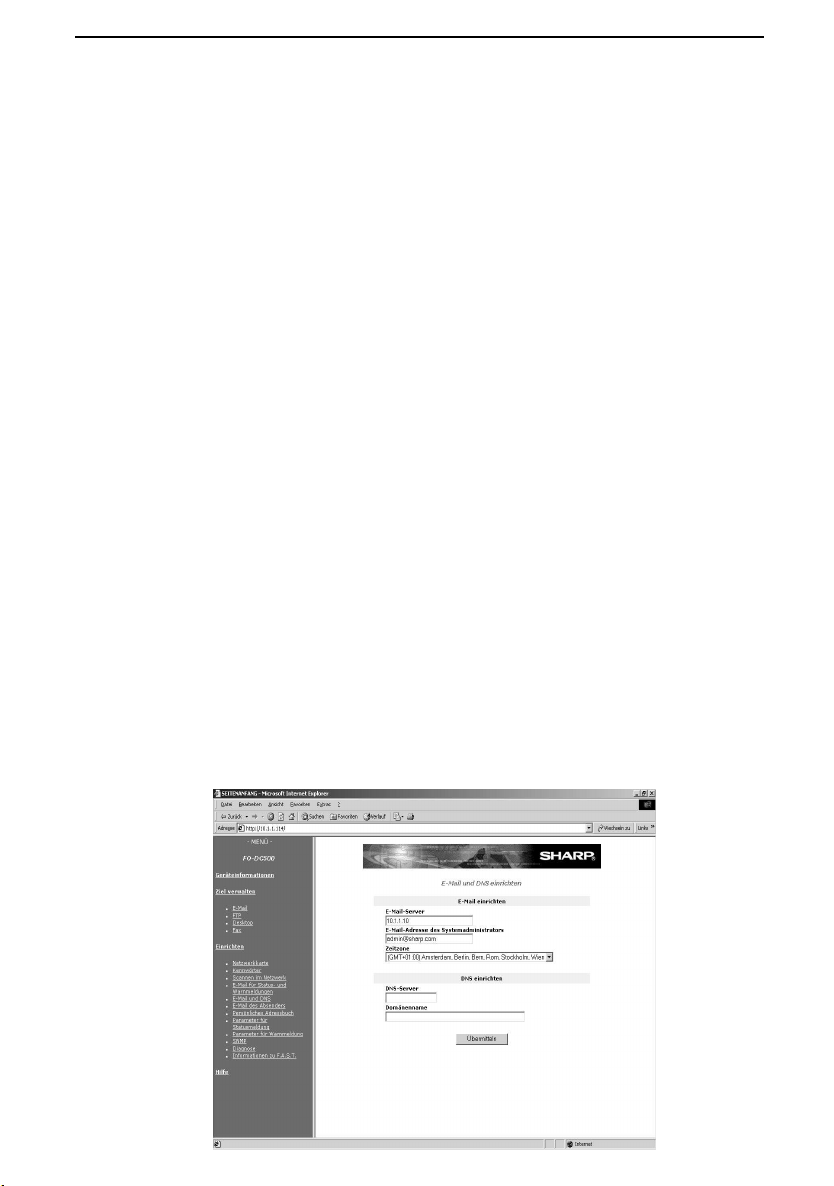
10
3. Mail-Server- und DNS-ServerEinstellungen
Die Einstellungen für Ihren E-Mail-Server und DNS-Server müssen
konfiguriert werden, damit Sie die Netzwerkscanner-Funktion verwenden
können. Zum Konfigurieren der Einstellungen greifen Sie über einen
Computer, der an das gleiche Netzwerk angeschlossen ist wie das Gerät,
auf die Webseite des Geräts zu. Die Webseite läßt sich mit Ihrem WebBrowser (Internet Explorer 4.0 oder eine neuere Version oder Netscape
Navigator 4.0 oder eine neuere Version) anzeigen.
Zugreifen auf die Web-Seite im Gerät
Um auf die Webseite im Gerät zuzugreifen, geben Sie in Ihrem Browser die
IP-Adresse des Geräts im Format http://XXX.XXX.X.X ein. XXX.XXX.X.X
steht dabei für die IP-Adresse (die Anzahl der Stellen zwischen den
Punkten hängt von der Adresse ab). Wenn Sie die IP-Adresse des Geräts
prüfen müssen, drucken Sie die Netzwerkeinstellungen wie auf Seite 9
beschrieben aus.
Mail-Server und DNS-Server
Zum Konfigurieren der Einstellungen Ihres Mail-Servers und DNS-Servers
klicken Sie im linken Menü auf der Webseite auf
E-Mail und DNS
, und geben
Sie in den entsprechenden Feldern die erforderlichen Informationen ein.
Beachten Sie, daß Ihr DNS-Server eingegeben werden muß, wenn Sie
einen Host-Namen anstelle einer IP-Adresse bei E-Mail-Server unter
„E-Mail einrichten“ eingeben. Dies trifft auch zu, wenn Host-Namen für
Scan zu FTP- oder Scan zu Desktop-Ziele verwendet werden.
♦ Wenn „DHCP“ für die IP-Adresse des Geräts ausgewählt wurde, wird die
IP-Adresse des DNS-Servers automatisch angezeigt und kann nicht
geändert werden.
Page 16
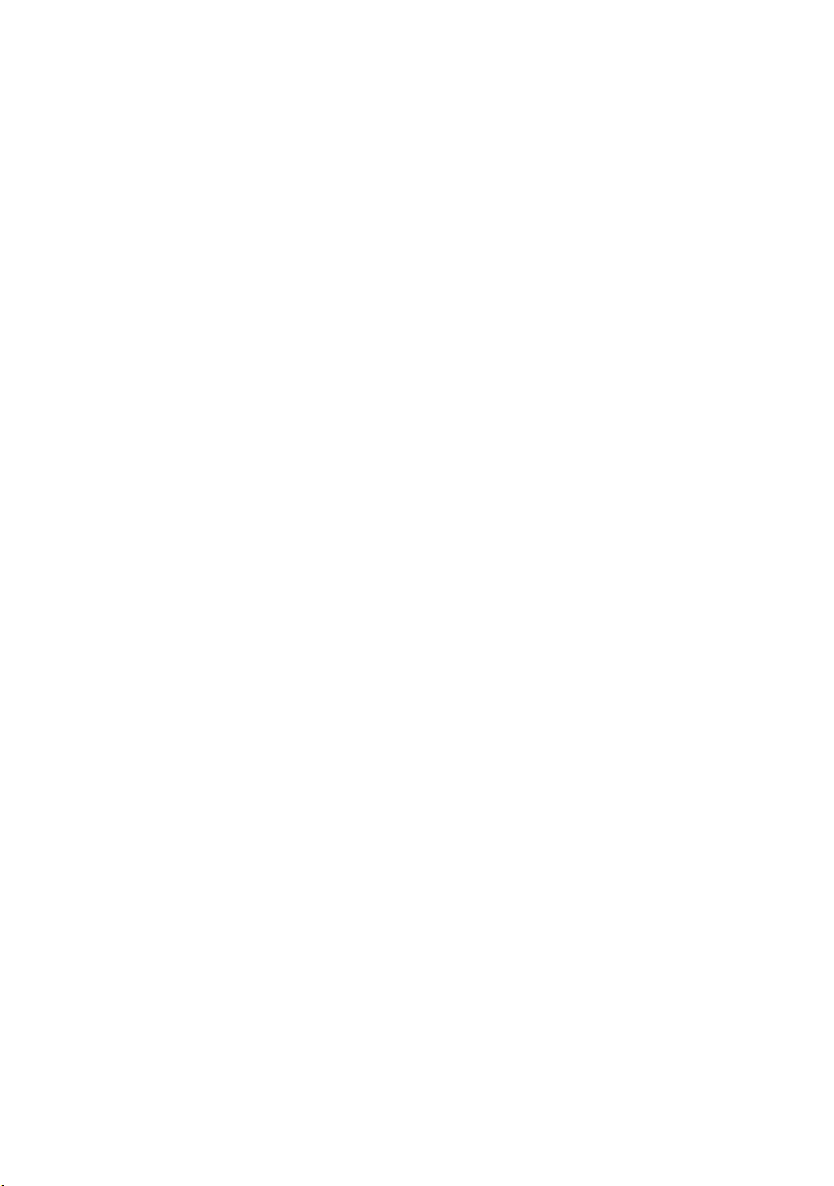
Mail-Server- und DNS-Server-Einstellungen
11
Einrichten von Kennwörtern
Es können Kennwörter eingerichtet werden, die den Zugriff auf die Webseite
beschränken und Einstellungen schützen. Es kann ein Administratorkennwort
und ein Benutzerkennwort vergeben werden. Wenn mit dem
Administratorkennwort auf die Webseite zugegriffen wird, können alle
Einstellungen konfiguriert werden. Wenn mit dem Benutzerkennwort auf die
Webseite zugegriffen wird, können Ziele im Menü „Ziel verwalten“
gespeichert, gelöscht und bearbeitet werden. Die Einstellungen im Menü
„Einrichten“ lassen sich jedoch nicht konfigurieren
(ausgenommen „E-Mail des
Absenders“ und „Persönliches Adressbuch“).
Zum Aktivieren des Kennwortschutzes klicken Sie im Menü auf der Webseite
auf Kennwörter, und aktivieren Sie das Kontrollkästchen „Kennwortschutz
für diese Web-Seite aktivieren“. Als Kennwörter für „Benutzer“ und „Admin“
ist jeweils „Sharp“ voreingestellt. Wenn Sie ein Kennwort ändern möchten,
geben Sie „Sharp“ bei Altes Administratorkennwort ein. Geben Sie dann
das neue Kennwort unter Benutzerkennwort oder Administratorkennwort
ein. Ein Kennwort muß aus alphanumerischen Zeichen bestehen und darf
nicht mehr als 10 Zeichen umfassen. Bei der Eingabe von Kennwörtern muß
zwischen Groß- und Kleinschreibung unterschieden werden.
Klicken Sie abschließend auf Übermitteln, um die neuen Einstellungen zu
speichern, und schalten Sie das Gerät dann kurz aus und wieder ein. Wenn
Sie das nächste Mal auf die Webseite zugreifen wollen, werden Sie
aufgefordert, das Kennwort einzugeben. Geben Sie unter Benutzername
„Benutzer“ ein, wenn Sie als Benutzer auf die Seite zugreifen, oder „Admin“,
wenn Sie als Administrator auf die Seite zugreifen.
Weitere Informationen zum Einrichten von Kennwörtern erhalten Sie, wenn
Sie unten im Menü der Webseite auf Hilfe klicken.
Einstellungen von Scannen im Netzwerk und E-Mail des Absenders
Mit den Einstellungen von Scannen im Netzwerk können Sie das Verfahren
auswählen, mit dem einem gescannten Bild ein Dateiname zugewiesen wird, und
einen Betreff für Scan zu E-Mail eingeben. (Der Betreff kann auch über das
Bedienfeld des Geräts eingegeben werden. Eine Beschreibung dazu finden Sie
unter „E-Mail einrichten“ auf Seite 16).
Klicken Sie im Menü auf Scannen im Netzwerk, und konfigurieren Sie dann
die Einstellungen nach Bedarf. Klicken Sie abschließend auf Übermitteln, um
die neuen Einstellungen zu speichern.
Um den Namen und die E-Mail-Adresse des Absenders einzugeben, die auf
der E-Mail angegeben werden, klicken Sie auf E-Mail des Absenders. Die
Absenderangaben können separat für jedes persönliche Adreßbuch und für
das ALLGEMEINE Adreßbuch eingegeben werden.
Ausführliche Informationen zu sämtlichen Einstellungen auf der Webseite erhalten
Sie, wenn Sie auf
Hilfe
klicken.
Page 17

12
4.
Speichern der Ziele für das Scannen im Netzwerk
Ziele für das Scannen im Netzwerk können unter Zielwahltasten und
Kurzwahlnummern gespeichert werden. Die Zielwahltasten und
Kurzwahlnummern können in einem persönlichen Adreßbuch oder im
ALLGEMEINEN Adreßbuch enthalten sein.
♦ Scan zu E-Mail kann ausgeführt werden, indem die E-Mail-Adresse
des Ziels zum Zeitpunkt der Übertragung manuell eingegeben wird,
oder mit Hilfe einer Zielwahltaste oder einer Kurzwahlnummer. Ein
Ziel für Scan zu E-Mail kann über die Webseite oder über das
Bedienfeld des Geräts unter einer Zielwahltaste oder
Kurzwahlnummer gespeichert werden. (Wenn Sie das Bedienfeld
verwenden, lesen Sie Seite 25.)
♦ Wenn Sie Scan zu FTP verwenden möchten, muß das Ziel zuvor
unter einer Zielwahltaste oder Kurzwahlnummer gespeichert
werden. Ein Ziel für Scan zu FTP kann nur über die Webseite unter
einer Zielwahltaste oder Kurzwahlnummer gespeichert werden.
♦ Für die Verwendung von Scan zu Desktop müssen die Programme
Network Scanner Tool und Sharpdesk auf dem Zielcomputer
installiert sein. Network Scanner Tool speichert den Computer
automatisch als Ziel für Scan zu Desktop. Aus diesem Grund sollte
die Webseite nicht zum Speichern von Zielen für Scan zu Desktop
verwendet werden. Über die Webseite kann jedoch das
ausgewählte Dateiformat für ein Ziel für Scan zu Desktop geändert,
ein Ziel für Scan zu Desktop in ein anderes Adreßbuch kopiert oder
ein Ziel für Scan zu Desktop gelöscht werden, wenn Network
Scanner Tool vom Computer deinstalliert wurde.
♦ Faxziele können über die Webseite auch unter Zielwahltasten und
Kurzwahlnummern gespeichert werden.
Page 18
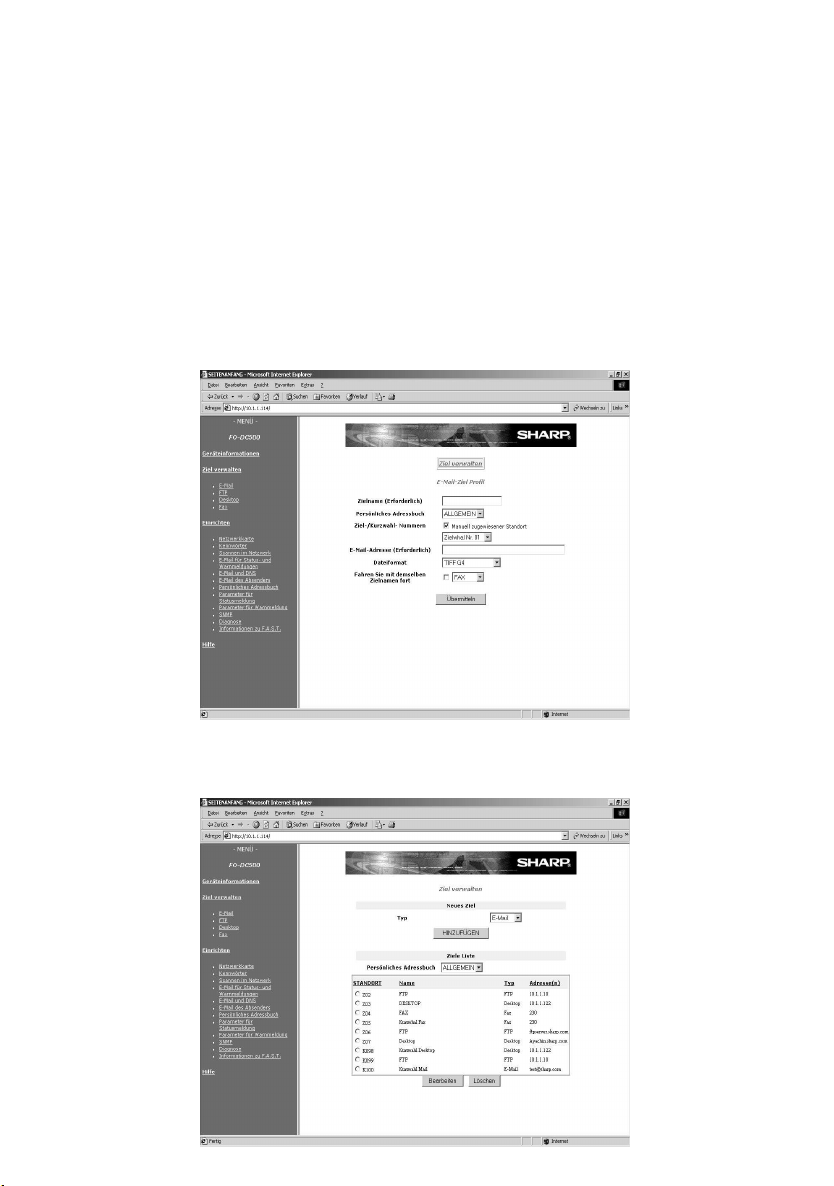
Speichern der Ziele für das Scannen im Netzwerk
13
Speichern von Zielen auf der Webseite
Zum Speichern eines Ziels klicken Sie im Menü der Webseite unter Ziel
verwalten auf den gewünschten Zieltyp (E-Mail, FTP oder FAX ). Geben
Sie auf der Seite „Ziel verwalten“ den Namen des Ziels ein, und wählen Sie
ein persönliches Adreßbuch oder das Adreßbuch ALLGEMEIN. Zum
Auswählen einer Zielwahltaste oder Kurzwahlnummer aktivieren Sie das
Kontrollkästchen Manuell zugewiesener Standort, und wählen Sie aus
der Liste eine Zielwahltaste oder Kurzwahlnummer aus. Geben Sie die für
den Zieltypen erforderlichen Informationen ein, und klicken Sie auf
Übermitteln.
Zum Bearbeiten oder Löschen eines Ziels klicken Sie im Menü der Webseite
auf
Ziel verwalten
, wählen Sie das Ziel aus, das Sie bearbeiten oder löschen
möchten, und klicken Sie unten auf der Seite auf
Bearbeiten
oder
Löschen
.
Page 19

Speichern der Ziele für das Scannen im Netzwerk
14
Ausführliche Informationen zum Einrichten, Bearbeiten und Löschen von Zielen
erhalten Sie, wenn Sie unten im Menü der Webseite auf
Hilfe
klicken.
Scan zu FTP (Hyperlink)
Wenn Sie ein Bild mit Scan zu FTP an einen FTP-Server senden, können Sie
auch automatisch an ausgewählte Empfänger Benachrichtigungen per E-Mail
versenden lassen, damit diese informiert werden, daß das Bild im Server
abgelegt ist. Die E-Mail enthält einen Hyperlink zur Bilddatei auf dem Server.
Über diesen Hyperlink können die Empfänger die Datei öffnen, indem sie
einfach darauf klicken (sofern der FTP-Server nicht die Eingabe eines
Kennworts verlangt).
Zur Verwendung dieser Funktion aktivieren Sie das Kontrollkästchen „Hyperlink
zu FTP-Server für E-Mail-Übermittlung aktivieren“, wenn Sie das Ziel Scan zu
FTP speichern, und wählen Sie dann die Empfänger der E-Mail aus der Liste
E-Mail-Ziel
aus.
Erstellen persönlicher Adreßbücher auf der Webseite
Zum Erstellen eines persönlichen Adreßbuchs auf der Webseite klicken Sie im
Menü der Webseite auf
Persönliches Adressbuch
und dann auf der Seite
„Persönliches Adressbuch einrichten“ auf
Hinzufügen
. Geben Sie die
erforderlichen Informationen ein, und klicken Sie auf
Übermitteln
.
Page 20

Speichern der Ziele für das Scannen im Netzwerk
15
Informationen zum Verwenden von Scan zu Desktop
Der Scanvorgang über Scan zu Desktop kann nur dann direkt von einer ScanAnwendung auf Ihrem Computer aus gestartet werden, wenn ein Scanner
direkt an Ihren Computer angeschlossen ist. Andernfalls starten Sie den
Scanvorgang, indem Sie am Gerät die Zielwahltaste oder Kurzwahlnummer
drücken, die Ihren Computer als Ziel für Scan zu Desktop enthält. Für die
Verwendung von Scan zu Desktop muß Network Scanner Tool auf Ihrem
Computer ausgeführt werden. (Es wird automatisch gestartet und im
Hintergrund ausgeführt, wenn Sie den Computer einschalten.)
Ihr Computer wird automatisch unter einer Zielwahltaste oder Kurzwahlnummer
als Ziel für Scan zu Desktop gespeichert, wenn Sie Network Scanner Tool
installieren. Nach der Installation und dem Einrichten von Network Scanner
Tool greifen Sie über den Browser auf Ihrem Computer auf die Webseite im
Gerät zu, und klicken Sie im Menü auf
Ziel verwalten
, um zu sehen, unter
welcher Zielwahltaste oder Kurzwahlnummer Ihr Computer gespeichert ist.
Diese Zielwahltaste oder Kurzwahlnummer verwenden Sie zum Scannen von
Dokumenten zu Ihrem Computer.
Page 21
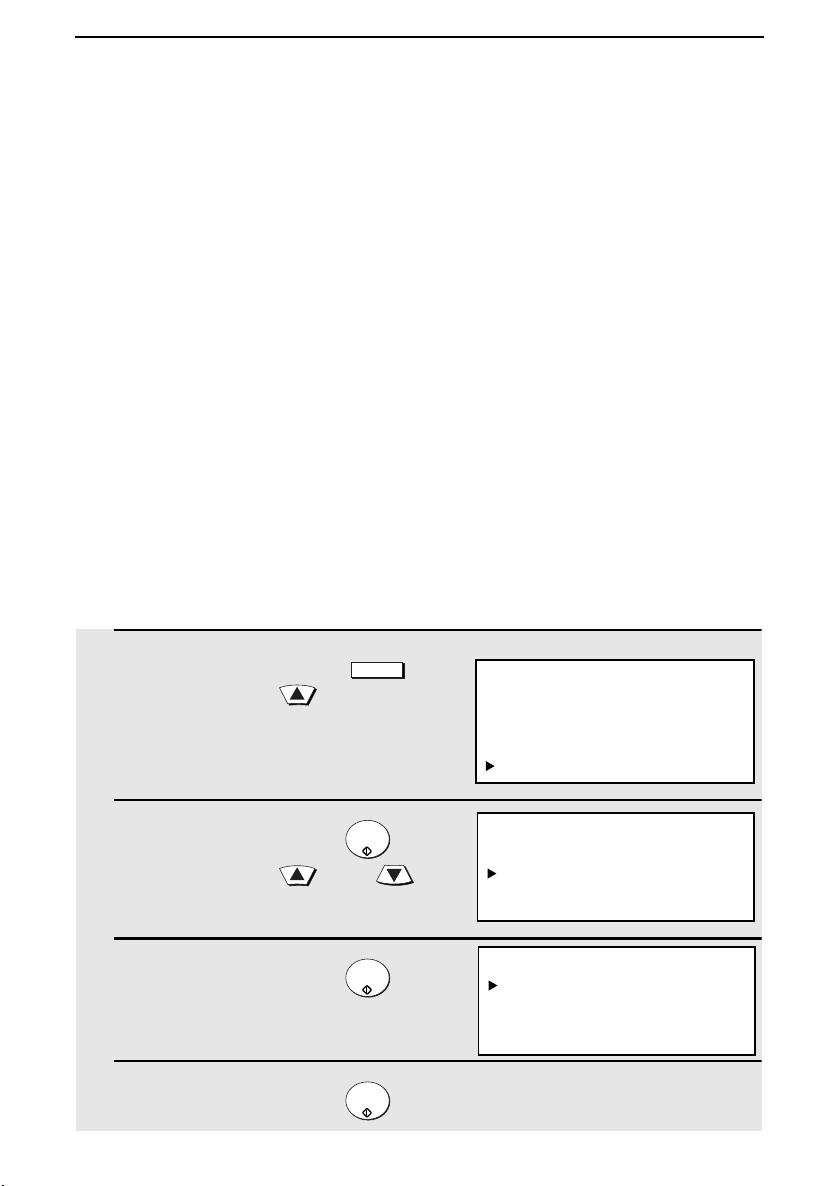
16
5. Scan zu E-Mail einrichten
Um die Funktion Scan zu E-Mail verwenden zu können, müssen der Betreff
und die Absenderinformationen (Name und E-Mail-Adresse) eingegeben
werden, die angezeigt werden, wenn ein Bild an einen E-Mail-Empfänger
gesendet wird, und das Dateiformat für das gescannte Bild muß ausgewählt
werden. (Hinweis: Das in diesem Vorgang eingestellte Dateiformat gilt nicht für
Scan zu E-Mail über eine Zielwahltaste oder Kurzwahlnummer.)
♦ Als Betreff ist „Gescanntes Bild von FO-DC500“ voreingestellt, und als
Dateiformat ist „TIFF/G4“ voreingestellt.
♦ Sie können zum Zeitpunkt der Übertragung einen anderen
Absendernamen eingeben und ein anderes Dateiformat auswählen. Der
Betreff kann nur wie folgt geändert werden.
Achtung:
Für die Verwendung von Scan zu E-Mail müssen die
Absenderinformationen folgendermaßen oder wie auf Seite 11 beschrieben
über die Webseite eingestellt werden, selbst wenn ein Absender zum
Zeitpunkt der Übertragung manuell eingegeben wird.
Hinweis: Falls Ihr E-Mail-Server nicht in der Lage ist, an eine bestimmte EMail-Adresse eine Scan zu E-Mail-Übertragung vorzunehmen, sendet Ihr
Server an die von Ihnen im folgenden Vorgang oder zum Zeitpunkt der
Übertragung eingegebene E-Mail-Adresse des Absenders eine
Benachrichtigung.
1
Drücken Sie die Taste und
dann die Taste .
• Vergewissern Sie sich, daß
NETZWERKEINSTELLUNGEN in
der Anzeige ausgewählt ist.
2
Drücken Sie die Taste und
dann die Taste oder , bis
SCAN ZU E-MAIL EINST.
ausgewählt ist.
3
Drücken Sie die Taste .
4
Drücken Sie die Taste .
MENU
START/
ENTER
START/
ENTER
START/
ENTER
Anzeige:
FUNKTIONEN
5:
PROGRAMM/GRUPPEN MODUS
6:MEHRFACHABRUF.
7:
SPEICHERABRUF -MODUS
8:
NETZWERKEINSTELLUNGEN
NETZWERKEINSTELLUNGEN
1:
NETZWERKKONFIGURATION
2:SCAN ZU E-MAIL EINST.
3:NETZWERKEINST. LISTE
SCAN ZU E-MAIL EINST.
1:E-MAIL BETREFF
2:E-MAIL ABSENDER
3:DATEIFORMAT
Page 22

Scan zu E-Mail einrichten
17
5
Geben Sie den Betreff für die E-Mail über die Buchstabentasten
ein (max. 60 Zeichen). (Achten Sie darauf, daß das
Zielwahltasten-Overlay heruntergeklappt ist.)
• Wenn Sie eine Leerstelle eingeben möchten, drücken Sie die Taste
.
• Wenn Sie zwischen Groß- und Kleinschreibung umschalten
möchten, drücken Sie die Taste .
• Wenn Sie sich vertippt haben, drücken Sie die Taste .
• Wenn Sie eine Nummer eingeben möchten, drücken Sie die
entsprechende Zifferntaste. Wenn Sie das Symbol auf einer
Buchstabentaste eingeben möchten (das Zeichen rechts vom
Schrägstrich), drücken Sie die Taste („SYM“ erscheint in der
Anzeige) und dann die Buchstabentaste. (Drücken Sie die Taste
erneut, um den Symboleingabemodus zu deaktivieren.)
• Wenn Sie den Cursor verschieben möchten, drücken Sie oder
. Wenn Sie zwischen dem Einfüge- und dem Überschreibmodus
umschalten möchten, wenn sich der Cursor in der Mitte einer
Buchstabenfolge befindet, drücken Sie die Taste .
6
Drücken Sie die Taste .
• Vergewissern Sie sich, daß E-MAIL
ABSENDER ausgewählt ist.
7
Drücken Sie die Taste .
8
Drücken Sie die Buchstabentasten, um den Namen des
Absenders einzugeben (siehe Schritt 5).
Caps Lock
DEL
SYMBOL
SYMBOL
MENU
START/
ENTER
START/
ENTER
SCAN ZU E-MAIL EINST.
1:E-MAIL BETREFF
2:E-MAIL ABSENDER
3:DATEIFORMAT
Q / ! W / " E / # R / $ T / % Y / & U / ' I / ( O / ) P / =
SYMBOL
A / |S D F G / { H / } J / [ K / ] L / +
Caps Lock
Z / < X / > C V B N / * M / ? @ .com
/ ^ / / \ ; / :
_
- . / , DEL
01 02 03 04 05 06 07 08 09 10
11 12 13 14 15 16 17 18 19 20
21 22 23 24 25 26 27 28 29 30
31 32 33 34 35 36 37 38 39
Hinweis: Die
Kennzeichnungen
über einigen
Zielwahltasten sind
landesspezifisch
und regional
spezifisch.
Page 23

Scan zu E-Mail einrichten
18
9
Drücken Sie die Taste .
10
Drücken Sie die Buchstabentasten, um Ihre E-Mail-Adresse
einzugeben (siehe Schritt 5).
11
Drücken Sie die Taste .
• Vergewissern Sie sich, daß
DATEIFORMAT ausgewählt ist.
12
Drücken Sie die Taste .
13
Drücken Sie die Taste oder die Taste , um die
gewünschte Kombination aus Dateiformat (TIFF oder PDF) und
Kompressionsverfahren (G3, G4 oder UNKOMPRIMIERT)
auszuwählen.
• TIFF ist ein Bitmap-Format, das ohne Datenverlust komprimiert
werden kann. TIFF-Bilder können über viele verschiedene ViewerProgramme angezeigt werden. PDF ist ein weit verbreitetes
Format, für dessen Anzeige Adobe Acrobat Reader
erforderlich
ist.
• G4 liefert die beste Kompression und funktioniert gut bei den
meisten Schwarzweiß-Dateien. Wenn der Empfänger eine Datei
mit G4-Kompression nicht öffnen kann oder andere
Schwierigkeiten hat, versuchen Sie es mit G3 oder
„UNKOMPRIMIERT“.
14
Drücken Sie die Taste und dann wiederholt die Taste ,
um zur Datums- und Zeitanzeige zurückzukehren.
START/
ENTER
START/
ENTER
START/
ENTER
START/
ENTER
STOP
DATEIFORMAT EINSTELLUNGEN
1=TIFF-G4
2=TIFF-G3
3=TIFF UNKOMPRIMIERT
4=PDF-G4
5=PDF-G3
SCAN ZU E-MAIL EINST.
1:E-MAIL BETREFF
2:E-MAIL ABSENDER
3:DATEIFORMAT
Page 24

19
1
Legen Sie die Originale ein.
• SENDEBEREIT wird angezeigt.
•
Drücken Sie und/oder ,
um bei Bedarf Auflösung und Kontrast
einzustellen. Die Standardauflösung ist
FEIN. Beachten Sie, daß STANDARD
und SUPER FEIN hauptsächlich zum
Faxen verwendet werden und für
Scannen nicht zu empfehlen sind.
2
Drücken Sie die Taste .
3
Geben Sie die E-Mail-Adresse des Empfängers ein, indem Sie die
Buchstabentasten drücken. (Einzelheiten finden Sie unter Schritt
5 auf Seite 17; max. 60 Zeichen.) (Achten Sie darauf, daß das
Zielwahltasten-Overlay heruntergeklappt ist.)
4
Drücken Sie die Taste .
RESOLUTION
CONTRAST
e-mail
START/
ENTER
Q / ! W / " E / # R / $ T / % Y / & U / ' I / ( O / ) P / =
SYMBOL
A / |S D F G / { H / } J / [ K / ] L / +
Caps Lock
Z / < X / > C V B N / * M / ? @ .com
/ ^ / / \ ; / :
_
- . / , DEL
01 02 03 04 05 06 07 08 09 10
11 12 13 14 15 16 17 18 19 20
21 22 23 24 25 26 27 28 29 30
31 32 33 34 35 36 37 38 39
Anzeige:
SCANNEN ZU E-MAIL
AN: [
6. Scan zu E-Mail über die Taste E-Mail
Verwenden Sie die Taste
E-Mail
, wenn Sie die E-Mail-Adresse eines
Empfängers für Scan zu E-Mail manuell eingeben möchten. Das gescannte
Bild wird als E-Mail-Anlage versendet. Wie in Schritt 5 und 6 beschrieben kann
auch eine Nachricht eingefügt werden.
Achtung:
Damit Scan zu E-Mail verwendet werden kann, muß der ab Seite 4
beschriebene Einrichtvorgang ausgeführt werden. Dazu gehört das Einrichten
eines Standardabsenders wie ab Seite 16 in diesem Handbuch beschrieben.
♦
Wenn Sie den Betreff der E-Mail ändern müssen, gehen Sie wie auf Seite 16
beschrieben vor.
Hinweis: Die
Kennzeichnungen
über einigen
Zielwahltasten sind
landesspezifisch
und regional
spezifisch.
Page 25

Scan zu E-Mail über die Taste E-Mail
20
5
Wenn Sie eine Nachricht, Ihren
Namen oder Ihre Antwort-E-Mail-
Adresse eingeben oder das
Dateiformat für das Dokument
auswählen möchten, drücken Sie
die Taste . (Wenn Sie die auf
Seite 16 eingegebenen
Standardeinstellungen verwenden
möchten und keine Nachricht
eingeben müssen, gehen Sie direkt
zu Schritt 8.)
6
Drücken Sie die Taste , um die Option auszuwählen, die Sie
ändern möchten, und drücken Sie dann die Taste . Ändern
Sie die ausgewählte Option wie folgt:
• VON
Geben Sie Ihren Namen ein, drücken Sie die Taste , geben Sie Ihre
E-Mail-Adresse ein, und drücken Sie die Taste .
• DATEIFORMAT
Drücken Sie die Taste , um die gewünschte Kombination aus
Dateiformat (TIFF oder PDF) und Kompressionsverfahren (G3, G4 oder
UNKOMPRIMIERT) auszuwählen, und drücken Sie dann die Taste .
• NACHRICHT
Verwenden Sie die Buchstabentasten, um eine Nachricht
einzugeben (siehe Schritt 5 auf Seite 17; max. 256 Zeichen). Ein
Zeilenumbruch kann mit der Taste eingegeben werden.
Drücken Sie abschließend die Taste .
7
Wenn Sie alle gewünschten
Optionen geändert haben, drücken
Sie die Taste oder die Taste
, um SCANNEN STARTEN
auszuwählen.
8
Drücken Sie die Taste . Das Dokument wird gescannt und
übertragen.
START/
ENTER
START/
ENTER
START/
ENTER
START/
ENTER
START/
ENTER
START/
ENTER
1:SCANNEN STARTEN
2:VON
XXX
3:DATEIFORMAT
XXX
4:NACHRICHT
KEINE NACHRICHT
1:SCANNEN STARTEN
2:VON
XXX
3:DATEIFORMAT
XXX
4:NACHRICHT
KEINE NACHRICHT
Der von Ihnen voreingestellte
Absender und das Dateiformat
werden bei „XXX“ angezeigt.
Page 26

21
7. Senden eines Bildes mit einer Zielwahltaste oder Kurzwahlnummer
Senden eines Bildes mit einer Zielwahltaste
Verwenden Sie dieses Verfahren, um ein Dokument zu scannen und das
Bild an ein E-Mail-, FTP- oder Desktop-Ziel zu senden, das unter einer
Zielwahltaste gespeichert wurde.
Achtung: Damit dieses Verfahren verwendet werden kann, muß der ab
Seite 4 beschriebene Einrichtvorgang ausgeführt werden. Bei Scan zu EMail umfaßt dies die Einstellung eines Standardabsenders wie ab Seite 16
in diesem Handbuch beschrieben.
♦ Wenn Sie das Bild an ein E-Mail-Ziel senden und den Betreff ändern
müssen, gehen Sie wie auf Seite 16 beschrieben vor.
1
Legen Sie die Originale ein.
• SENDEBEREIT wird angezeigt.
• Drücken Sie und/oder
, um bei Bedarf Auflösung
und Kontrast einzustellen. Die
Standardauflösung ist FEIN.
Beachten Sie, daß STANDARD und
SUPER FEIN hauptsächlich zum
Faxen verwendet werden und für
Scannen nicht zu empfehlen sind.
2
Drücken Sie die entsprechende
Zielwahltaste.
• Der Name des Empfängers erscheint in der Anzeige. (Wenn das Ziel
falsch ist, drücken Sie die Taste .)
• Wenn es sich bei dem Ziel um ein FTP- oder Desktop-Ziel handelt oder
wenn das Ziel ein E-Mail-Ziel ist und Sie keine Nachricht eingeben und
keine E-Mail-Optionen ändern müssen, ist der Vorgang hiermit
abgeschlossen.
RESOLUTION
CONTRAST
STOP
Page 27

Senden eines Bildes mit einer Zielwahltaste oder Kurzwahlnummer
22
3
Wenn es sich bei dem Ziel um ein
E-Mail-Ziel handelt und Sie eine
Nachricht eingeben oder den Namen
oder die E-Mail-Adresse des Absenders ändern oder das Dateiformat für
das Dokument auswählen möchten,
drücken Sie die Taste
INNERHALB VON 5 SEKUNDEN
,
nachdem Sie die Zielwahltaste in
Schritt 2 gedrückt haben.
(Nach 5 Sekunden wird das Dokument
gescannt und mit den unter der
Zielwahltaste gespeicherten
Einstellungen gesendet.)
4
Drücken Sie die Taste , um die Option auszuwählen, die Sie
ändern möchten, und drücken Sie dann die Taste . Ändern Sie
die ausgewählte Option wie folgt:
• VON
Geben Sie Ihren Namen ein, drücken Sie die Taste , geben Sie Ihre
E-Mail-Adresse ein, und drücken Sie die Taste .
• DATEIFORMAT
Drücken Sie die Taste , um die gewünschte Kombination aus Dateiformat
(TIFF oder PDF) und Kompressionsverfahren (G3, G4 oder
UNKOMPRIMIERT) auszuwählen, und drücken Sie dann die Taste .
• NACHRICHT
Verwenden Sie die Buchstabentasten, um eine Nachricht einzugeben
(max. 256 Zeichen). Ein Zeilenumbruch kann mit der Taste
eingegeben werden. Drücken Sie abschließend die Taste .
5
Wenn Sie alle gewünschten
Optionen geändert haben, drücken
Sie die Taste oder die Taste
, um SCANNEN STARTEN
auszuwählen.
START/
ENTER
START/
ENTER
START/
ENTER
START/
ENTER
START/
ENTER
1:SCANNEN STARTEN
2:VON
XXX
3:DATEIFORMAT
XXX
4:NACHRICHT
KEINE NACHRICHT
1:SCANNEN STARTEN
2:VON
XXX
3:DATEIFORMAT
XXX
4:NACHRICHT
KEINE NACHRICHT
Page 28

Senden eines Bildes mit einer Zielwahltaste oder Kurzwahlnummer
23
6
Drücken Sie die Taste , um mit dem Scannen und der
Übertragung zu beginnen.
Senden eines Bildes mit einer Kurzwahlnummer
Verwenden Sie dieses Verfahren, um ein Dokument zu scannen und das
Bild an ein E-Mail-, FTP- oder Desktop-Ziel zu senden, das unter einer
Kurzwahlnummer gespeichert wurde.
Achtung: Damit dieses Verfahren verwendet werden kann, muß der ab
Seite 4 beschriebene Einrichtvorgang ausgeführt werden. Bei Scan zu
E-Mail umfaßt dies die Einstellung eines Standardabsenders wie ab Seite
16 in diesem Handbuch beschrieben.
♦ Wenn Sie das Bild an ein E-Mail-Ziel senden und den Betreff ändern
müssen, gehen Sie wie auf Seite 16 beschrieben vor.
START/
ENTER
1
Legen Sie die Originale ein.
• SENDEBEREIT wird angezeigt.
• Drücken Sie und/oder
, um bei Bedarf Auflösung
und Kontrast einzustellen. Die
Standardauflösung ist FEIN.
Beachten Sie, daß STANDARD und
SUPER FEIN hauptsächlich zum
Faxen verwendet werden und für
Scannen nicht zu empfehlen sind.
2
Drücken Sie die Taste , und geben Sie dann die
Kurzwahlnummer mit den Zifferntasten ein.
• Wenn Sie weniger als 3 Stellen für die Kurzwahlnummer eingeben,
drücken Sie die Taste , um die Eingabe abzuschließen.
• Prüfen Sie die Anzeige, um sicherzustellen, daß das richtige Ziel
angezeigt wird (falls nicht, drücken Sie die Taste , und
wiederholen Sie Schritt 2).
RESOLUTION
CONTRAST
SPEED DIAL
START/
ENTER
STOP
1
Legen Sie die Originale ein.
• SENDEBEREIT wird angezeigt.
• Drücken Sie und/oder
, um bei Bedarf Auflösung
und Kontrast einzustellen. Die
Standardauflösung ist FEIN.
Beachten Sie, daß STANDARD und
SUPER FEIN hauptsächlich zum
Faxen verwendet werden und für
Scannen nicht zu empfehlen sind.
2
Drücken Sie die Taste , und geben Sie dann die
Kurzwahlnummer mit den Zifferntasten ein.
• Wenn Sie weniger als 3 Stellen für die Kurzwahlnummer eingeben,
drücken Sie die Taste , um die Eingabe abzuschließen.
• Prüfen Sie die Anzeige, um sicherzustellen, daß das richtige Ziel
angezeigt wird (falls nicht, drücken Sie die Taste , und
wiederholen Sie Schritt 2).
RESOLUTION
CONTRAST
SPEED DIAL
START/
ENTER
STOP
Page 29

Senden eines Bildes mit einer Zielwahltaste oder Kurzwahlnummer
24
3
Wenn es sich bei dem Ziel um ein
E-Mail-Ziel handelt und Sie eine Nach-
richt, Ihren Namen oder Ihre AntwortE-Mail-Adresse eingeben oder das
Dateiformat für das Dokument
auswählen möchten, drücken Sie die
Taste .
(Wenn es sich bei dem Ziel um ein
FTP- oder Desktop-Ziel handelt oder
wenn Sie die unter der Kurzwahlnummer gespeicherten E-MailEinstellungen verwenden möchten und keine Nachricht eingeben
müssen, gehen Sie direkt zu Schritt 6.)
4
Drücken Sie die Taste , um die Option auszuwählen, die Sie
ändern möchten, und drücken Sie dann die Taste . Ändern Sie
die ausgewählte Option wie folgt:
• VON
Geben Sie Ihren Namen ein, drücken Sie die Taste , geben Sie
Ihre E-Mail-Adresse ein, und drücken Sie die Taste .
• DATEIFORMAT
Drücken Sie die Taste , um die gewünschte Kombination aus Dateiformat
(TIFF oder PDF) und Kompressionsverfahren (G3, G4 oder
UNKOMPRIMIERT) auszuwählen, und drücken Sie dann die Taste .
• NACHRICHT
Verwenden Sie die Buchstabentasten, um eine Nachricht einzugeben
(max. 256 Zeichen). Ein Zeilenumbruch kann mit der Taste
eingegeben werden. Drücken Sie abschließend die Taste .
5
Wenn Sie alle gewünschten
Optionen geändert haben, drücken
Sie die Taste oder die Taste
, um SCANNEN STARTEN
auszuwählen.
6
Drücken Sie die Taste , um mit dem Scannen und der
Übertragung zu beginnen.
START/
ENTER
START/
ENTER
START/
ENTER
START/
ENTER
START/
ENTER
START/
ENTER
1:SCANNEN STARTEN
2:VON
XXX
3:DATEIFORMAT
XXX
4:NACHRICHT
KEINE NACHRICHT
1:SCANNEN STARTEN
2:VON
XXX
3:DATEIFORMAT
XXX
4:NACHRICHT
KEINE NACHRICHT
Page 30

Senden eines Bildes mit einer Zielwahltaste oder Kurzwahlnummer
25
Speichern einer E-Mail-Adresse unter einer Zielwahltaste oder einer Kurzwahlnummer
In diesem Abschnitt wird beschrieben, wie E-Mail-Adressen über das
Bedienfeld des Geräts unter Zielwahltasten und Kurzwahlnummern
gespeichert werden. Sie können dann Dokumente an E-Mail-Empfänger
senden, ohne die E-Mail-Adresse jedesmal neu manuell eingeben zu
müssen.
♦ Dieser Vorgang kann nicht verwendet werden, um ein FTP- oder
Desktop-Ziel zu speichern. (Gehen Sie dazu wie auf Seite 12
beschrieben vor.)
1
Drücken Sie die Taste und
dann die Taste oder , bis
EINGABEN in der Anzeige
ausgewählt ist.
2
Drücken Sie die Taste .
Vergewissern Sie sich, daß ZIEL
ausgewählt ist.
3
Drücken Sie die Taste .
Vergewissern Sie sich, daß EING.
ausgewählt ist.
4
Drücken Sie die Taste .
MENU
START/
ENTER
START/
ENTER
START/
ENTER
Anzeige:
FUNKTIONEN
1:EMPFANGSMODUS
2:AUSDRUCKE
3:EINGABEN
EINGABEN
01:ZIEL
02:SCHUTZCODEMODUS
03:SENDERKENNUNG
ZIEL
1=EING
2=LÖSCHEN
ZIEL EINGEBEN
ZIEL-/KURZWAHL EING.
Page 31
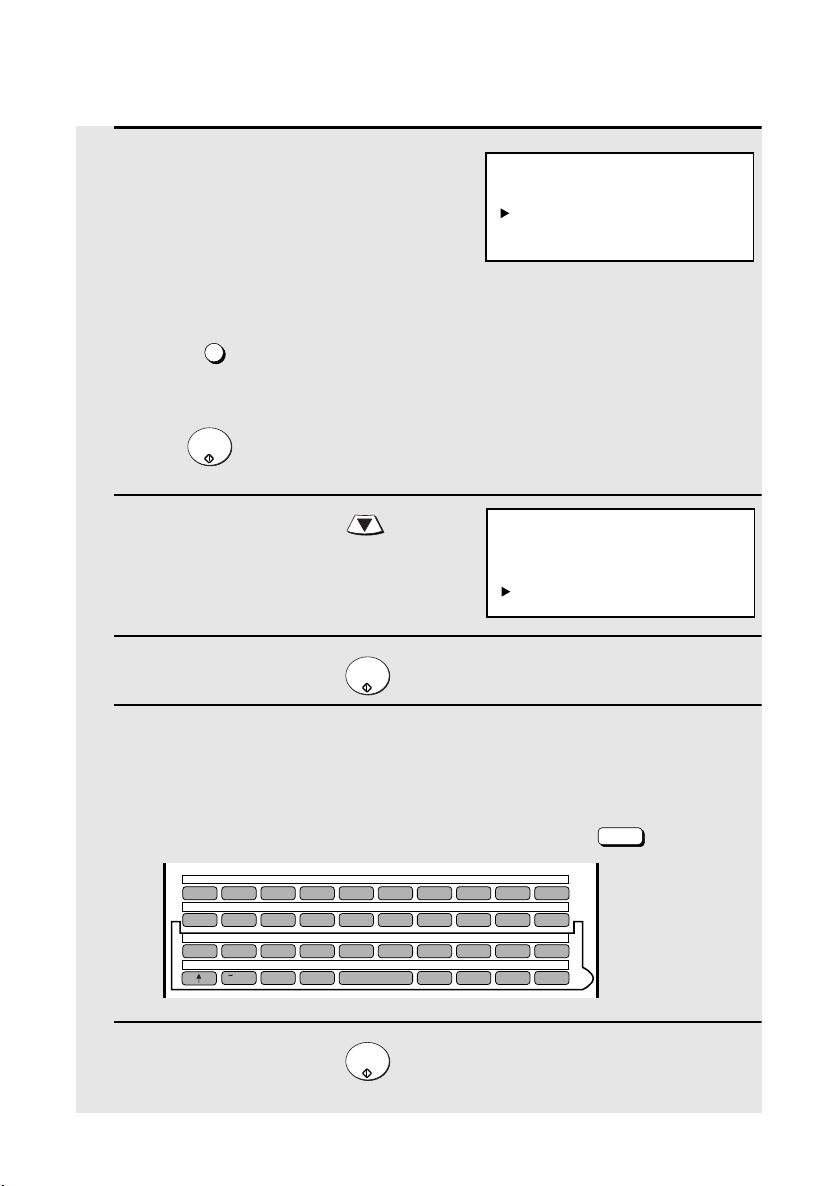
Senden eines Bildes mit einer Zielwahltaste oder Kurzwahlnummer
26
5
Wenn Sie eine Zielwahltastennummer programmieren möchten,
drücken Sie die gewünschte
Zielwahltaste. (Zur Auswahl der
Zielwahltasten 40 bis 59 klappen Sie
das Zielwahltasten-Overlay hoch.)
Um eine Kurzwahlnummer zu
programmieren, drücken Sie die
Taste , und geben Sie dann die
gewünschte Nummer ein („1“ bis
„100“). (Wenn Sie weniger als drei
Ziffern eingeben, drücken Sie die
Taste , um die Eingabe
abzuschließen.)
6
Drücken Sie die Taste ,
um E-MAIL auszuwählen.
7
Drücken Sie die Taste .
8
Geben Sie die E-Mail-Adresse des Empfängers ein, indem Sie die
Buchstabentasten drücken. (Einzelheiten finden Sie unter Schritt
5 auf Seite 17; max. 60 Zeichen.) (Achten Sie darauf, daß das
Zielwahltasten-Overlay heruntergeklappt ist.)
• Wenn Sie sich vertippt haben, drücken Sie die Taste .
9
Drücken Sie die Taste .
SPEED DIAL
START/
ENTER
START/
ENTER
DEL
START/
ENTER
ZIEL EINGEBEN
ZIELART WÄHLEN
1=FAX
2=E-MAIL
ZIEL EINGEBEN
ZIELART WÄHLEN
1=FAX
2=E-MAIL
Q / ! W / " E / # R / $ T / % Y / & U / ' I / ( O / ) P / =
SYMBOL
A / |S D F G / { H / } J / [ K / ] L / +
Caps Lock
Z / < X / > C V B N / * M / ? @ .com
/ ^ / / \ ; / :
_
- . / , DEL
01 02 03 04 05 06 07 08 09 10
11 12 13 14 15 16 17 18 19 20
21 22 23 24 25 26 27 28 29 30
31 32 33 34 35 36 37 38 39
Hinweis: Die
Kennzeichnungen
über einigen
Zielwahltasten sind
landesspezifisch
und regional
spezifisch.
Page 32
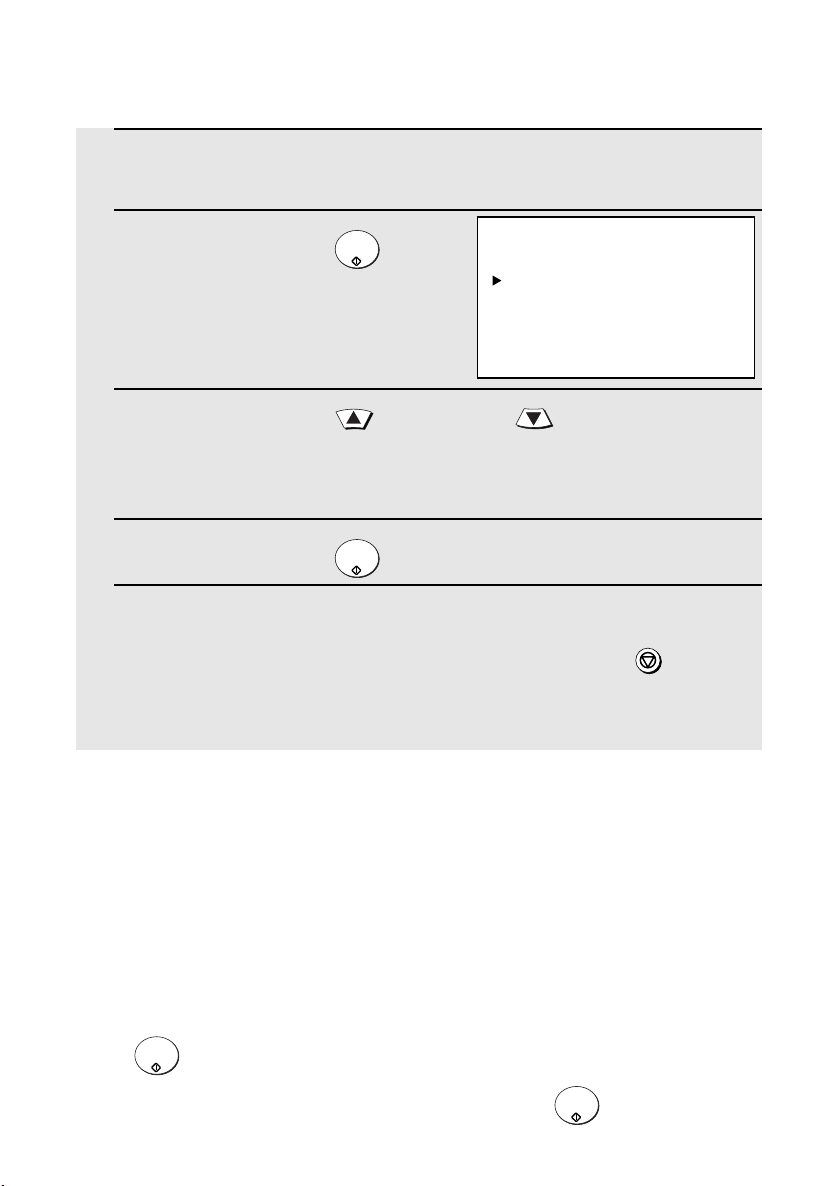
Senden eines Bildes mit einer Zielwahltaste oder Kurzwahlnummer
27
10
Geben Sie den Namen des Teilnehmers über die Buchstabentasten
ein (max. 20 Zeichen). (Achten Sie darauf, daß das ZielwahltastenOverlay heruntergeklappt ist.)
11
Drücken Sie die Taste .
12
Drücken Sie die Taste oder die Taste , um das Dateiformat
(TIFF oder PDF) und das Kompressionsverfahren (G3, G4 oder
UNKOMPRIMIERT) für das Dokument auszuwählen, das als E-MailAnlage versendet wird. (Hinweis: Sie können diese Einstellung
während der Übertragung außer Kraft setzen.)
13
Drücken Sie die Taste .
14
Kehren Sie zu Schritt 5 zurück, um eine weitere Nummer zu
programmieren, oder drücken Sie wiederholt die Taste , um zur
Datums- und Uhrzeitanzeige zurückzukehren.
• Wenn Sie eine Zielwahlnummer programmiert haben, können Sie den
Namen des Ziels auf das Etikett über der Zielwahltaste schreiben.
START/
ENTER
START/
ENTER
STOP
ZIEL EINGEBEN
DATEIFORMAT WÄHLEN
1=TIFF-G4
2=TIFF-G3
3=TIFF UNKOMPRIMIERT
4=PDF-G4
5=PDF-G3
Bearbeiten einer Zielwahltaste oder Kurzwahlnummer
Wenn Sie Änderungen an einer Zielwahltaste oder Kurzwahlnummer
vornehmen möchten, wiederholen Sie die Programmierschritte. Wählen
Sie die Zielwahltaste oder Kurzwahlnummer, zu der Sie Änderungen
vornehmen möchten, in Schritt 5 aus, und ändern Sie die programmierten
Informationen nach Bedarf in den folgenden Schritten.
Löschen einer Zielwahltaste oder Kurzwahlnummer
Zum Löschen einer Zielwahltaste oder Kurzwahlnummer wählen Sie
LÖSCHEN in Schritt 3 des Programmierverfahrens, drücken Sie die Taste
, wählen Sie die Zielwahltaste oder Kurzwahlnummer wie in Schritt 5
beschrieben aus, und drücken Sie dann die Taste .
START/
ENTER
START/
ENTER
Page 33

28
8.
Installieren der NetzwerkscannerSoftware
Damit die Funktion Scan zu Desktop verwendet werden kann, müssen die
folgenden beiden Softwareprogramme auf Ihrem Computer installiert
werden (dem Ziel-Computer für Scan zu Desktop). Die Programme werden
von der CD-ROM aus installiert, die im Lieferumfang des NetzwerkscannerErweiterungssatzes enthalten ist.
♦ Sharpdesk (Desktop-Dokumentverwaltungssoftware)
♦ Network Scanner Tool
Hinweis:
Sharpdesk kann auf 5 Computern installiert und verwendet werden.
Wenn Sie Sharpdesk auf mehr als 5 Computern installieren müssen, wenden Sie
sich bitte an Ihren Sharp-Händler.
Softwareprogramme
Ausführliche Informationen zu den einzelnen Softwareprogrammen finden
Sie in den Benutzerhandbüchern auf der CD-ROM.
Sharpdesk (Desktop-Dokumentverwaltungssoftware)
Mit Hilfe von Sharpdesk können Sie eine Vielzahl elektronischer Informationen wie gescannte Bilddaten vom Netzwerkscanner oder Dokumente verwalten, die mit einem Textverarbeitungsprogramm oder einer Tabellenkalkulationssoftware erstellt wurden. Einige wichtige Funktionen von Sharpdesk:
♦ Sharpdesk kann zusammen mit Ihrem Scanner ausgeführt werden, damit
Sie Papierdokumente über einen umfassenden Funktionssatz an
Scannersteuerungen und -optionen in Ihren Computer einlesen können.
♦ Mit Hilfe von Sharpdesk lassen sich Ihre Bilder und Dokumente schnell
und einfach bearbeiten.
♦ Ein in Sharpdesk eingescanntes Textbild kann in Text umgewandelt
werden, der sich bearbeiten läßt. Anschließend kann dieser mit Ihrem
bevorzugten Textverarbeitungsprogramm bearbeitet werden. Sharpdesk
arbeitet mit einem fortschrittlichen Zeichenerkennungsprogramm (OCR),
das sogar das Dokumentlayout übernimmt.
Hinweis: Optimale Ergebnisse erzielen Sie, wenn Sie beim Scannen
eines Dokuments zur OCR-Umwandlung die Auflösung auf ULTRA FEIN
einstellen.
Network Scanner Tool
Dieses Dienstprogramm ist nützlich bei Verwendung von Scan zu Desktop.
Es konfiguriert die erforderlichen Einstellungen im Netzwerkscanner und
Client-Computer für den Empfang von Daten. Darüber hinaus startet
Network Scanner Tool automatisch Sharpdesk, wenn Bilddaten empfangen
werden. Mit dem von Ihrem Computer empfangenen, gescannten Bild kann
folgendes gemacht werden:
Page 34

Installieren der Netzwerkscanner-Software
29
♦ Speichern unter einem Ordner
♦ Weiterleiten an eine Anwendung, die in Network Scanner Tool festgelegt
wurde
♦ Versenden als E-Mail
♦ Speichern unter Sharpdesk
Benutzerhandbücher für Softwareprogramme
Der Ordner „Manual“ auf der CD-ROM enthält das Installationshandbuch
für Sharpdesk, das Benutzerhandbuch für Sharpdesk und das
Benutzerhandbuch für Network Scanner Tool. Die Handbücher stehen im
PDF-Format zur Verfügung.
Acrobat Reader Version 4.05 oder höher wird benötigt, um die
Benutzerhandbücher anzeigen zu können. Wenn Acrobat Reader noch
nicht auf Ihrem Computer installiert ist, können Sie das Programm von der
CD-ROM aus installieren. (Hinweis: Wenn Acrobat Reader 3.0 bereits auf
Ihrem Computer installiert ist, müssen Sie ihn erst deinstallieren, bevor Sie
die neue Version von der CD-ROM aus installieren.)
Installieren von Acrobat Reader
1
Beenden Sie alle Softwareanwendungen und/oder residenten
Programme, die auf Ihrem Computer ausgeführt werden.
2
Legen Sie die CD-ROM in das CD-ROM-Laufwerk ein.
• Wenn das Installationsfenster von Sharpdesk angezeigt wird, klicken
Sie auf Abbrechen, um das Fenster zu schließen.
3
Doppelklicken Sie auf Arbeitsplatz ().
4
Klicken Sie auf das CD-ROM-Symbol ( ), und wählen Sie im Menü
Datei die Option Öffnen aus.
5
Doppelklicken Sie auf den Acrobat-Ordner, und doppelklicken Sie
dann auf „ar405deu.exe“ ( ).
6
Befolgen Sie die Anweisungen auf dem Bildschirm.
Page 35

Installieren der Netzwerkscanner-Software
30
Installieren der Softwareprogramme
Beachten Sie folgende Hinweise beim Installieren der Softwareprogramme von der
CD-ROM aus:
♦ Prüfen Sie während der Installation in den Benutzerhandbüchern und auf
dem Informationsbildschirm unbedingt die Systemanforderungen für die
Installation der einzelnen Softwareprogramme.
♦ Ausführliche Anweisungen zum Installieren und Einrichten der
Programme finden Sie im Installationshandbuch zu Sharpdesk auf der
CD-ROM.
♦ Wenn Sie eine Standardinstallation von Sharpdesk ausführen (wählen
Sie Standard auf dem Auswahlbildschirm für den Installationstyp), wird
Network Scanner Tool ebenfalls installiert. Sie können auch Benutzer
Installation wählen und nur Network Scanner Tool installieren.
♦ Wenn auf Ihrem Computer derzeit nicht Internet Explorer Version 5.5
oder höher installiert ist, installiert Sharpdesk eine Minimalversion von
Internet Explorer 5.5 auf Ihrem Computer.
1
Beenden Sie alle Softwareanwendungen und/oder residenten
Programme, die auf Ihrem Computer ausgeführt werden.
2
Legen Sie die CD-ROM in das CD-ROM-Laufwerk ein.
• Wenn der Installationsbildschirm von Sharpdesk angezeigt wird, gehen
Sie zu Schritt 6.
• Wenn der Bildschirm nicht angezeigt wird, fahren Sie mit Schritt 3 fort.
3
Doppelklicken Sie auf „Arbeitsplatz“ ( ).
4
Doppelklicken Sie auf das CD-ROM-Symbol ( ).
5
Doppelklicken Sie auf den Ordner Sharpdesk, und doppelklicken Sie
auf SETUP ().
6
Befolgen Sie die Anweisungen auf dem Bildschirm.
• In der Eingabezeile für die Lizenznummer auf dem
Benutzerinformationsbildschirm geben Sie die Lizenznummer ein, die
auf der Deckseite dieses Handbuchs abgedruckt ist.
Page 36

Installieren der Netzwerkscanner-Software
31
• Wenn Sie auf dem Bildschirm zur Auswahl des Installationstyps
Standard auswählen, wird Network Scanner Tool ebenfalls installiert.
Wenn Sie nur Network Scanner Tool installieren möchten, wählen Sie
auf dem Bildschirm für den Installationstyp Benutzer, und aktivieren
Sie dann nur Network Scanner Tool.
• Sharpdesk Imaging wird zusammen mit Sharpdesk installiert. Wenn
Imaging für Windows zuvor installiert wurde, überschreibt Sharpdesk
Imaging die Version von Imaging für Windows.
• Das Sharpdesk-Installationspaket enthält Sharpdesk Imaging. Dabei
handelt es sich um eine Version von Eastman Softwares „Imaging für
Windows Professional Edition“, die speziell für Sharp Corporation
angepaßt wurde. Wenn Eastman Softwares „Imaging für Windows
Professional Edition“ bereits auf Ihrem Computer installiert ist, wird
Sharpdesk Imaging nicht installiert.
• „Imaging für Windows Professional Edition“ und Sharpdesk Imaging
verwenden die gleichen Registrierungseinträge. Wenn „Imaging für
Windows Professional Edition“ nach Sharpdesk installiert wird, kann es
zu Fehlfunktionen kommen. Deinstallieren Sie in diesem Fall
Sharpdesk und Sharpdesk Imaging, und installieren Sie dann „Imaging
für Windows Professional Edition“. Installieren Sie anschließend
Sharpdesk neu.
Einrichten von Network Scanner Tool
Wenn die Installation der Software abgeschlossen ist, wird der Sharp
Network Scanner Tool Setup-Assistent angezeigt. Befolgen Sie diese
Schritte, um Network Scanner Tool einzurichten.
♦ Der FO-DC500 wird in den Fenstern des Setup-Assistenten als
„Kopierer“ bezeichnet.
1
Wenn der Sharp Network Scanner Tool Setup-Assistent angezeigt
wird, klicken Sie auf OK, nachdem Sie sich vergewissert haben, daß
der FO-DC500 an das Netzwerk angeschlossen ist. Befolgen Sie die
Anweisungen auf dem Bildschirm, um das Setup abzuschließen.
Page 37

Installieren der Netzwerkscanner-Software
32
2
Geben Sie den gewünschten Namen für das Prozeßdefinitionspräfix
und einen beliebigen Buchstaben bei Anfangsbuchstabe ein, und
klicken Sie auf Weiter. Klicken Sie auf Hilfe, um ausführliche
Informationen anzuzeigen.
• Der Name Ihres Computers wird anfangs im Feld „Präfix“ angezeigt.
Wenn Sie das Präfix ändern möchten, geben Sie einen 6stelligen
Namen ein.
• Geben Sie einen beliebigen Buchstaben bei Anfangsbuchstabe ein
(der Anfangsbuchstabe wird zwar nicht beim FO-DC500 verwendet,
aber trotzdem muß hier ein Eintrag vorgenommen werden).
• Die Prozeßdefinition legt Anweisungen zur Verarbeitung des Bildes
fest, nachdem es vom Computer empfangen wurde.
3
Wählen Sie die Prozeßdefinitionen, die Sie verwenden möchten, und
klicken Sie auf Weiter.
• Network Scanner Tool wird mit 3 vordefinierten Befehlssätzen geliefert,
die als Prozeßdefinitionen bezeichnet werden, wenn Sie sowohl
Sharpdesk als auch Network Scanner Tool installieren. Das
„Prozeßdefinitionspräfix“, das Sie in Schritt 2 festgelegt haben, wird
unter dem Namen der einzelnen Prozesse angezeigt („Sharp“ wird in
den untenstehenden Beispielen als Präfix verwendet).
Page 38

Installieren der Netzwerkscanner-Software
33
-OCR-Textumwandlung (angezeigter Name: Sharp-OCR)
Konvertiert eine gescannte Datei in ein Dokument, das bearbeitet
werden kann.
-Email senden (angezeigter Name: Sharp-Email)
Startet Ihre standardmäßige E-Mail-Anwendung, so daß die Datei per
E-Mail versendet werden kann.
-Sharpdesk Desktop (angezeigter Name: Sharp-Desk),
Startet die Sharpdesk-Anwendung (ist die Standardanwendung).
• Network Scanner Tool wird mit 2 vordefinierten Prozeßdefinitionen
geliefert, wenn Sie nur Network Scanner Tool installieren.
-Email senden (angezeigter Name: Sharp-Email),
-Eigene Dateien (angezeigter Name: Sharp-EigDatei)
Speichert die Datei im Ordner „Eigene Dateien“ auf Ihrem
Computer (Voreinstellung).
4
Wählen Sie das Gerät (oder die Geräte), das Sie als Netzwerkscanner verwenden möchten. Als erstes wird der Name angezeigt,
der während der Installation der Netzwerkscanner-Funktion als
Gerätename festgelegt wurde. Falls kein Name festgelegt wurde, wird
„FO-DC500“ (oder eine höhere Nummer, wenn im Netzwerk mehrere
FO-DC500 installiert sind) angezeigt.
Klicken Sie auf die Schaltfläche
Eigenschaften
und dann auf die
Schaltfläche
Erweitert
, und wählen Sie aus, ob Ihr Computer eine IPAdresse oder einen Host-Namen im Netzwerk verwendet. (Fragen Sie
Ihren Netzwerkadministrator, wenn Sie es nicht wissen.)
Klicken Sie abschließend auf Weiter.
• Der FO-DC500 wird automatisch im Netzwerk erkannt.
•
Die Einstellungen in den Schritten 3 und 4 können zu einem späteren
Zeitpunkt geändert werden. Klicken Sie dazu unter Windows auf die
Schaltfläche
Start
, zeigen Sie auf
Programme, Sharpdesk
, und wählen
Sie dann
Konfiguration des Network Scanner Tool
. Weitere Einzelheiten
können Sie der Online-Hilfe oder dem Benutzerhandbuch von Network
Scanner Tool auf der CD-ROM entnehmen.
Page 39
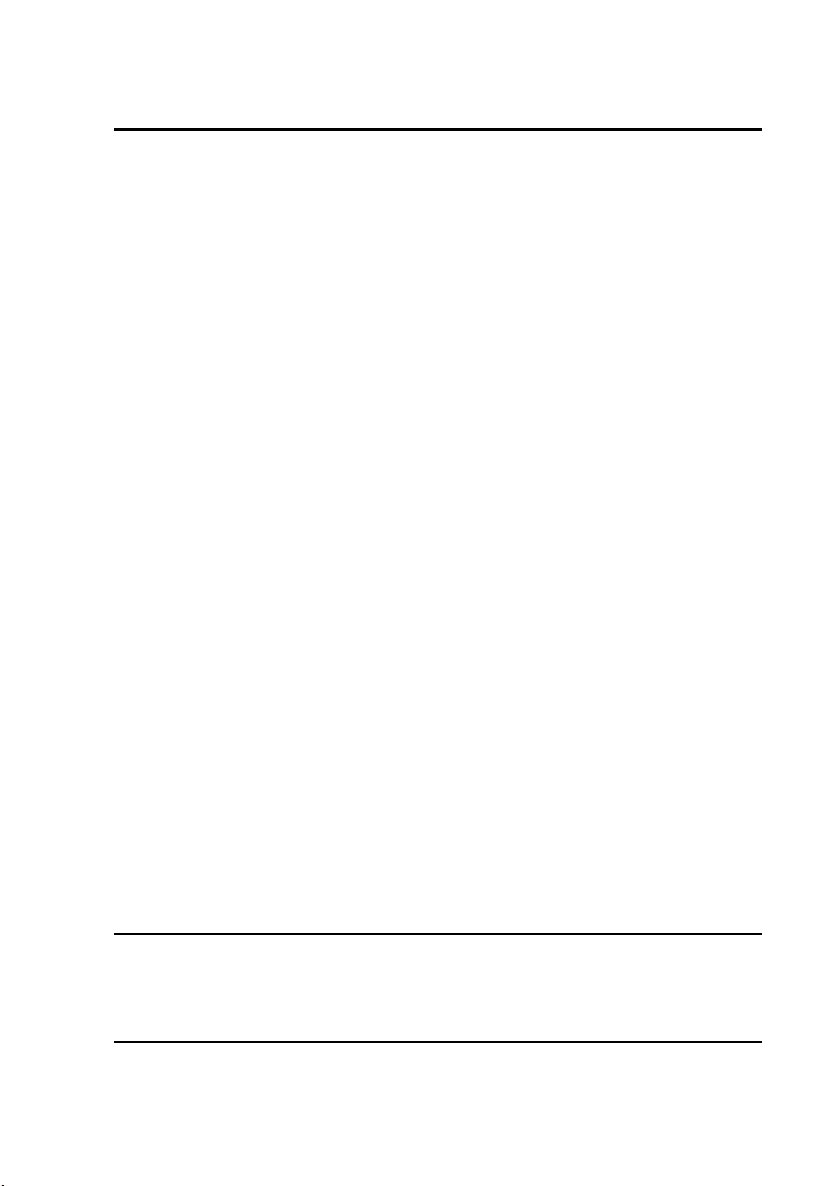
Installieren der Netzwerkscanner-Software
34
5
Wenn die Meldung angezeigt wird, daß der Vorgang beendet ist, klicken
Sie auf Fertigstellen. Als nächstes wird der „Suche-Setup Assistent“
angezeigt. Befolgen Sie die Anweisungen auf dem Bildschirm, um eine
Index-Datenbank zu erstellen. Weitere Informationen finden Sie im
Installationshandbuch und im Benutzerhandbuch von Sharpdesk.
Deinstallieren eines Programms
Sie können die Software mit „Software“ in der Windows-Systemsteuerung
oder mit dem Deinstallationsprogramm von Sharpdesk deinstallieren.
♦ Wenn Sharpdesk deinstalliert wird, wird Network Scanner Tool ebenfalls
deinstalliert. Beachten Sie, daß Sie bei Deinstallation von Network
Scanner Tool keine weiteren Bilddaten mehr direkt vom Gerät
empfangen können. Beachten Sie, daß der Sharpdesk Desktop-Ordner
nicht entfernt wird, wenn Sie Sharpdesk deinstallieren.
♦ Wenn Sie Sharpdesk Imaging deinstallieren, können Sie nur dann
Bilddateien öffnen, wenn Sie das Windows-Zubehör Imaging für
Windows wieder installieren.
♦ Wenn Sie die Programme deinstallieren, löschen Sie die Zielwahltaste
oder Kurzwahlnummer, die in Ihrem Computer als Ziel für Scan zu
Desktop enthalten ist, über die Webseite im Gerät.
Deinstallieren der Softwareprogramme mit dem
Deinstallationsprogramm von Sharpdesk
Klicken Sie auf
Start
, und zeigen Sie dann auf
Programme (Alle Programme
in Windows XP),
Sharpdesk
und dann auf
Sharpdesk deinstallieren
.
Befolgen Sie die Anweisungen auf dem Bildschirm.
Wenn ein weiteres Modell FO-DC500 im Netzwerk installiert wird
Wenn ein weiteres Modell FO-DC500 in Ihrem Netzwerk installiert wird,
nachdem Sie Sharpdesk und Network Scanner Tool installiert haben,
brauchen Sie die Software nicht neu zu installieren. Befolgen Sie einfach
die nachstehenden Schritte, damit das neue Gerät automatisch erkannt
wird.
1
Klicken Sie auf die Schaltfläche Start, zeigen Sie auf Programme,
Sharpdesk und dann auf Konfiguration des Network Scanner Tool.
Klicken Sie auf die Registerkarte Kopierer in dem Fenster, das jetzt
angezeigt wird.
2
Klicken Sie auf die Schaltfläche Automatisch Erkennen. Die Namen der
Geräte FO-DC500 in Ihrem Netzwerk werden angezeigt. Wählen Sie den
Namen des neuen Geräts aus.
Page 40

35
9. Fehlersuche
Problem: Der Empfänger kann die Bilddaten nicht öffnen.
Überprüfung: Verwendet der Empfänger ein Softwareprogramm
(Viewer), das mit dem Format der gesendeten Datei
kompatibel ist?
Lösung: Senden Sie das Bild nochmals in einem anderen
Dateiformat (TIFF oder PDF) und/oder mit einem
anderen Kompressionsverfahren (unkomprimiert, G3
und G4).
Problem: Die gesendeten Daten erreichen den Empfänger
nicht.
Überprüfung: Wurde das Bild an die richtige Adresse geschickt?
Wurde die richtige Adresse (E-Mail-Adresse oder
FTP-Adresse) bei Verwendung einer Zielwahltaste
oder Kurzwahlnummer unter der Zielwahltaste oder
Kurzwahlnummer gespeichert?
Lösung: Prüfen Sie die gespeicherte Adresse, und korrigieren
Sie sie ggf.
*Wenn Scan zu E-Mail nicht ausgeführt werden
konnte, prüfen Sie, ob an die von Ihnen angegebene
E-Mail-Adresse des Absenders eine
Zustellnachricht gesendet wurde. Sie erhalten darin
möglicherweise Einzelheiten zu dem Problem.
*Damit Scan zu Desktop verwendet werden kann, muß
Network Scanner Tool installiert werden.
Problem: Scan zu E-Mail konnte nicht ausgeführt werden.
Überprüfung: Das Bild übersteigt möglicherweise die max.
Dateigröße, die von Ihrem Administrator für E-Mails
festgelegt wurde.
Lösung: Verringern Sie die Dateigröße (verringern Sie die
Anzahl der gescannten Seiten, verwenden Sie eine
niedrigere Auflösungseinstellung oder einen höheren
Kompressionsgrad wie G4). Fragen Sie bei Ihrem
Administrator nach, ob für E-Mails eine Begrenzung
der Dateigröße besteht.
Page 41
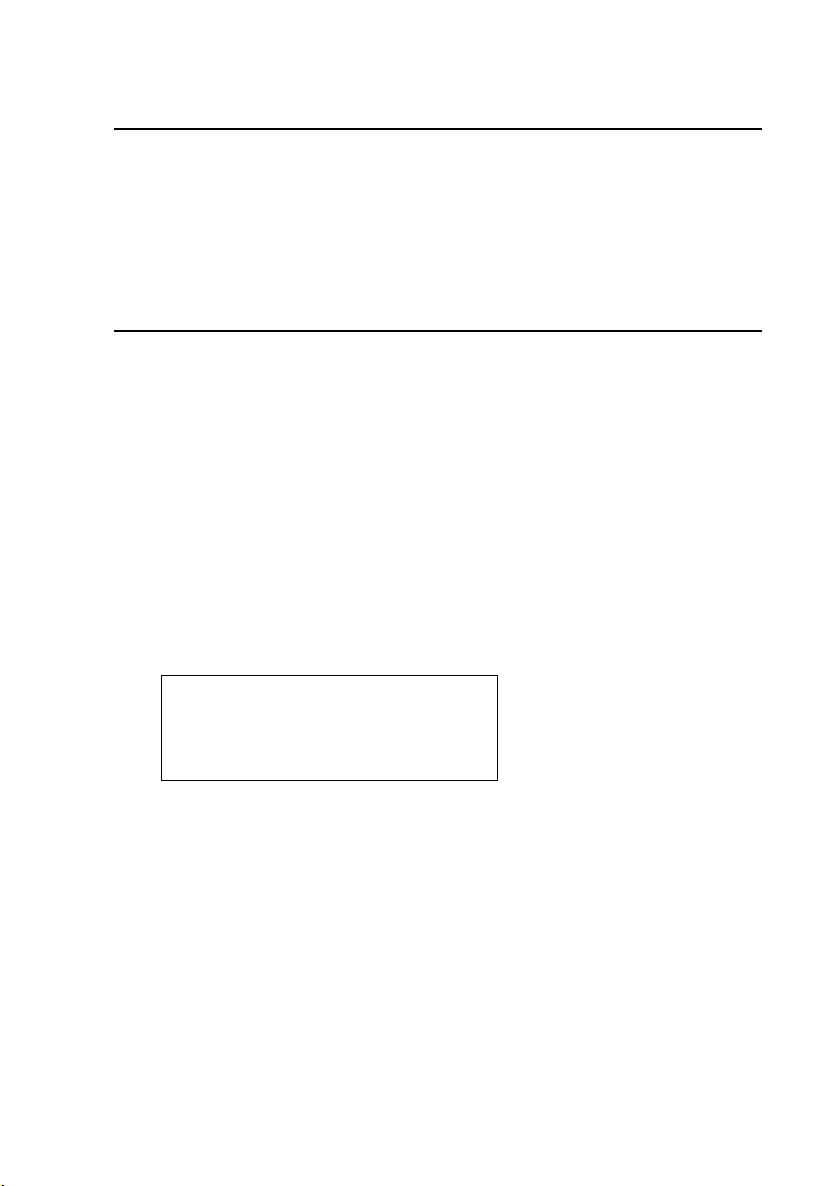
Fehlersuche
36
Problem: Die Bildübertragung dauert lange.
Überprüfung: Eine große Datei kann die Übertragungszeit
beträchtlich verlängern.
Lösung: Verringern Sie die Dateigröße (verringern Sie die
Anzahl der gescannten Seiten, verwenden Sie eine
niedrigere Auflösungseinstellung oder einen höheren
Kompressionsgrad wie G4).
Problem: Es kann keine Netzwerkverbindung hergestellt
werden.
Überprüfung: Die Netzwerkkarte (NIC) ist defekt oder nicht richtig
angeschlossen.
Lösung:
Vergewissern Sie sich, daß die NIC ordnungsgemäß
funktioniert und an das Netzwerkkabel angeschlossen ist.
Tritt das Problem weiterhin auf, wenden Sie sich an Ihren
Administrator oder einen autorisierten Sharp-Händler.
Fehlermeldung bei Übertragungsfehler
Wenn während der Übertragung gescannter Bilddaten ein Übertragungsfehler aufgetreten ist, wird die folgende Fehlermeldung mit einem Fehlercode angezeigt.
Tabelle der Fehlercodes
Fehlercode Fehlerbeschreibung
CE-01 Eine optionale Netzwerkkarte ist nicht installiert oder
defekt.
CE-02 Der angegebene Mail-Server oder FTP-Server konnte
nicht gefunden werden.
CE-03 Der Server ist abgestürzt, während das Original
eingescannt wurde.
CE-04 Ein ungültiger Kontoname oder ein ungültiges Kennwort
für den FTP-Server wurde eingegeben.
CE-05
Ein ungültiges Verzeichnis des FTP-Servers wurde
eingegeben.
CE-00 Ein anderer als die oben beschriebenen Fehler ist
aufgetreten.
NETZWERKSCAN FEHLER CE-XX
Page 42

SHARP ELECTRONICS (EUROPE) GMBH
Sonninstraße 3, 20097 Hamburg, Deutschland
Telefon: (040) 2376-0
SHARP ELECTRONICS GES.M.B.H.
Handelskai 342, 1020 Wien, Österreich
Telefon: (0222) 72 719-0
SHARP ELECTRONICS (SCHWEIZ) AG
Langenwiesenstrasse 7, 8108 Dällikon, Switzerland
Phone: (01) 846-6111
SHARP CORPORATION
Page 43
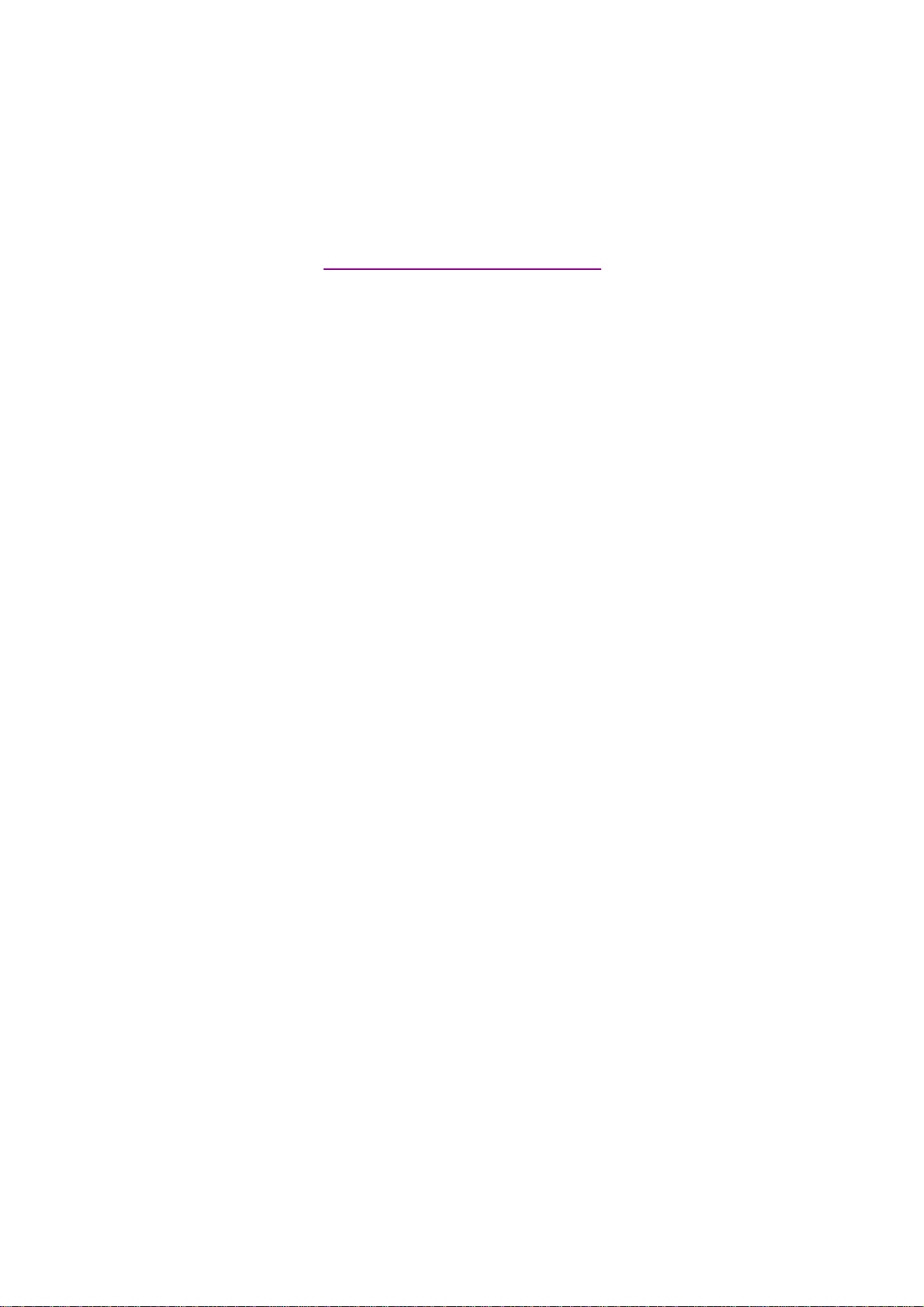
documentation manual, user maintenance, brochure, user reference, pdf manual
This file has been downloaded from:
User Manual and User Guide for many equipments like mobile phones, photo cameras, monther board, monitors, software, tv, dvd, and othes..
Manual users, user manuals, user guide manual, owners manual, instruction manual, manual owner, manual owner's, manual guide,
manual operation, operating manual, user's manual, operating instructions, manual operators, manual operator, manual product,
